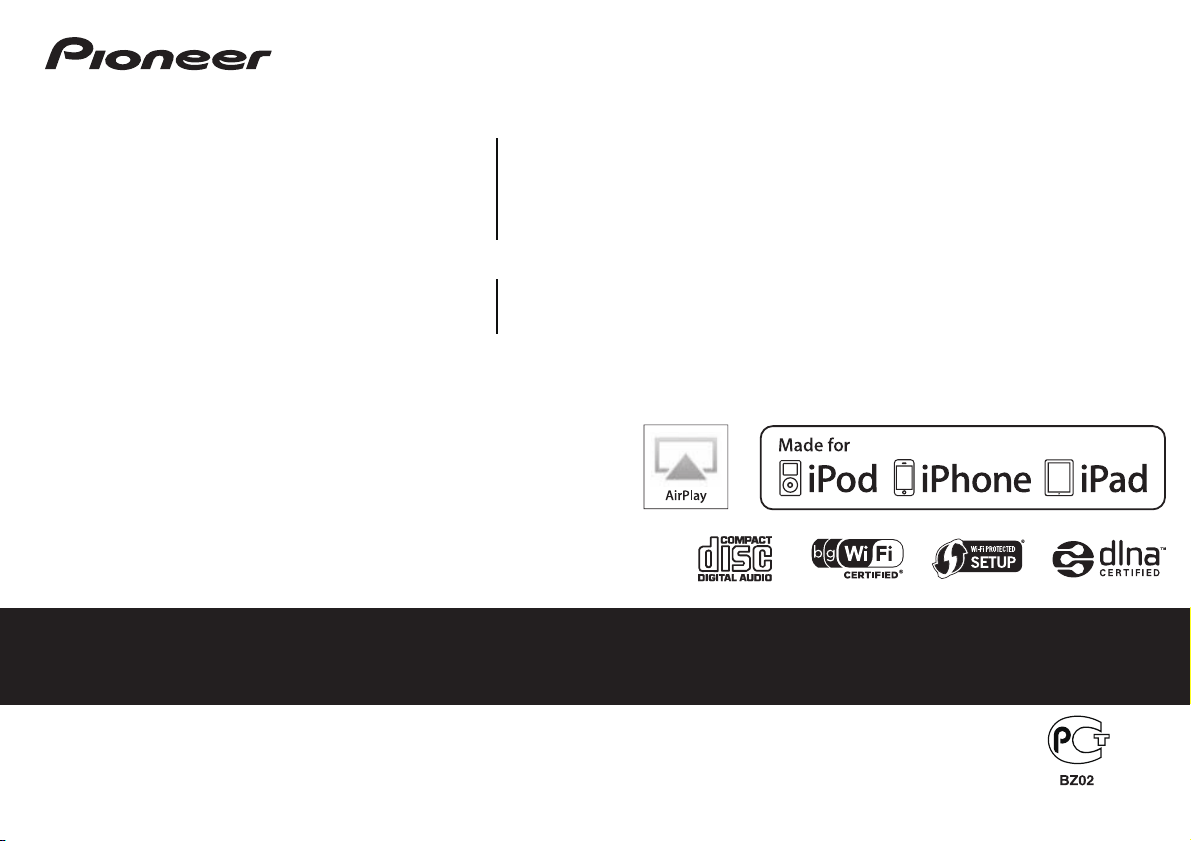
Инструкции по эксплуатации
Зарегистрируйте Baшe изделие на http://www.pioneer-rus.ru (или http://www.pioneer.eu).
Oзнакомьтесь с преимуществами регистрации в Интернет
СЕТЕВОЙ РЕСИВЕР CD
XC-HM81-S/-K
X-HM81-S/-K
X-HM71-S/-K
СИСТЕМА СЕТЕВОГО РЕСИВЕРА CD
1
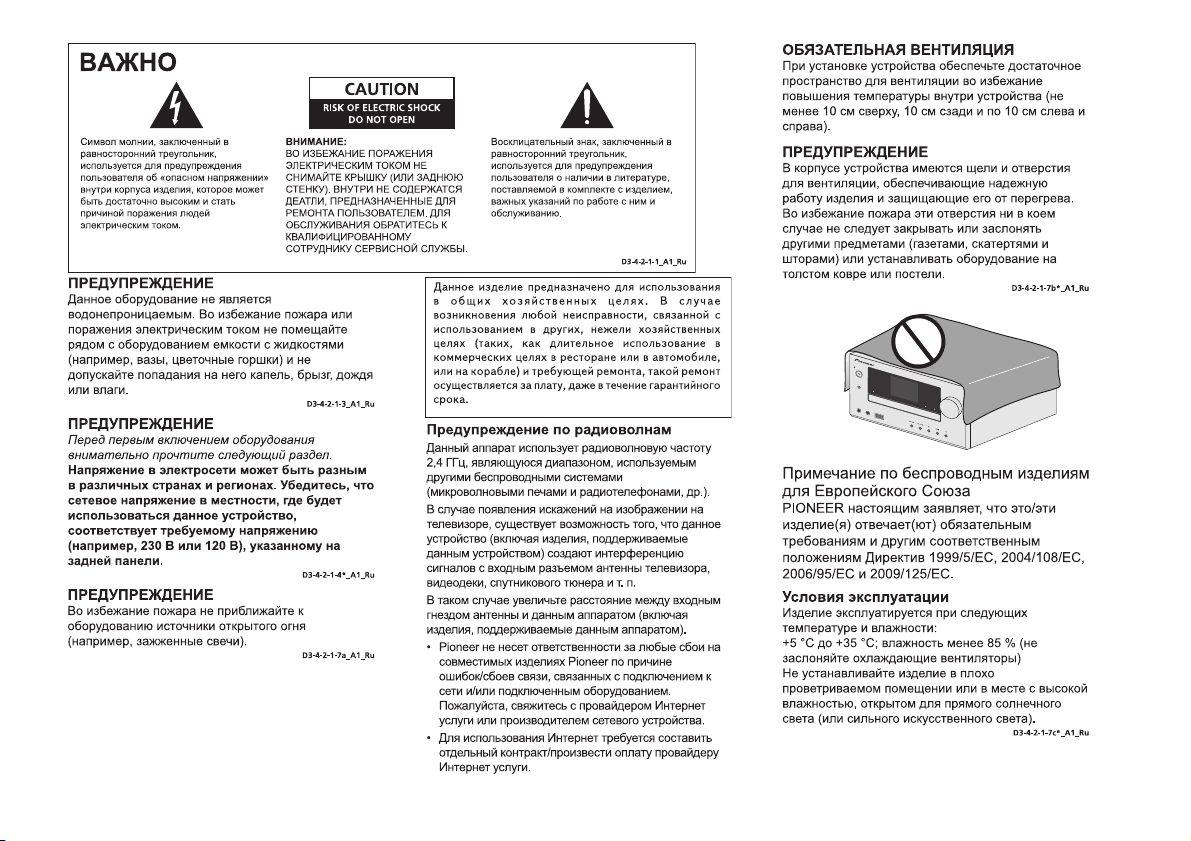
STA
NDBY/ON
INPU
T
NET
STA
NDB
POWER
K041_A1_Ru
Y/
PHO
NES
AUD
IO IN
USB
VOLUME
CHA
RGE TIME
R
2
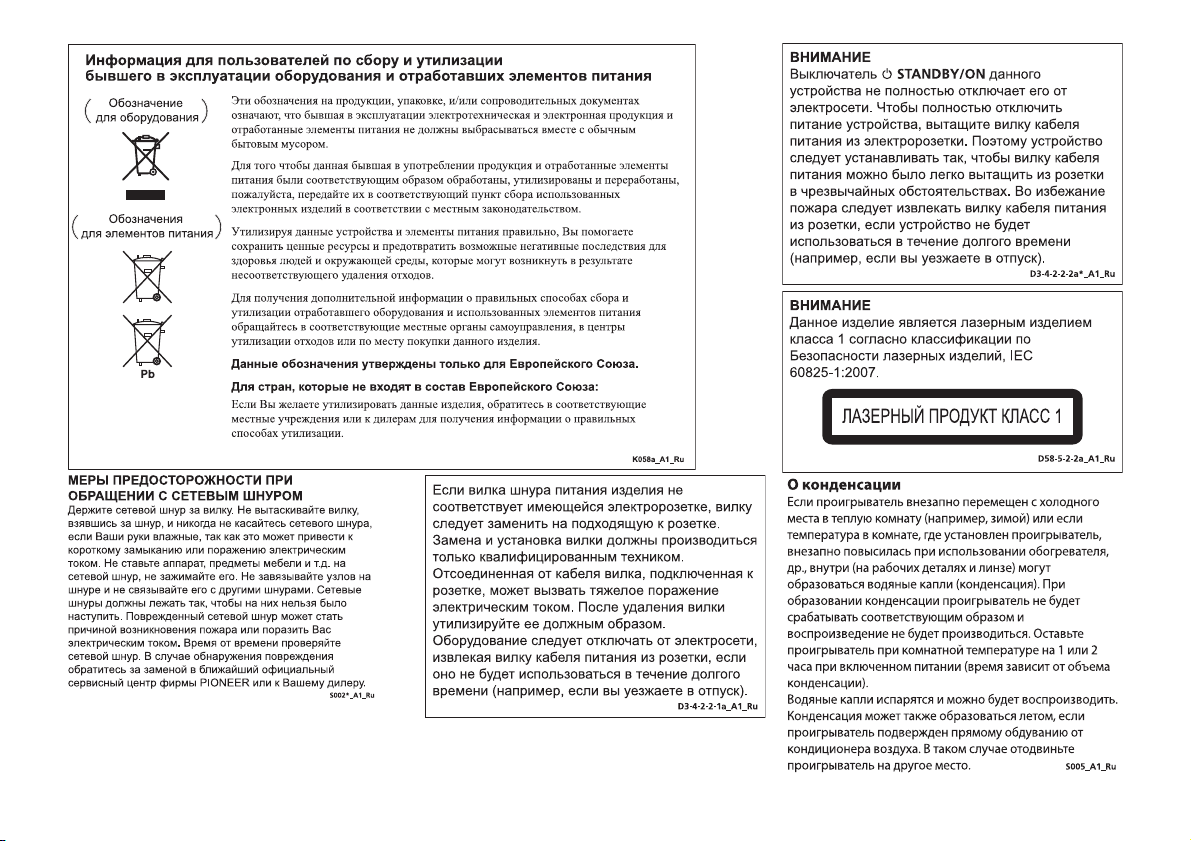
3
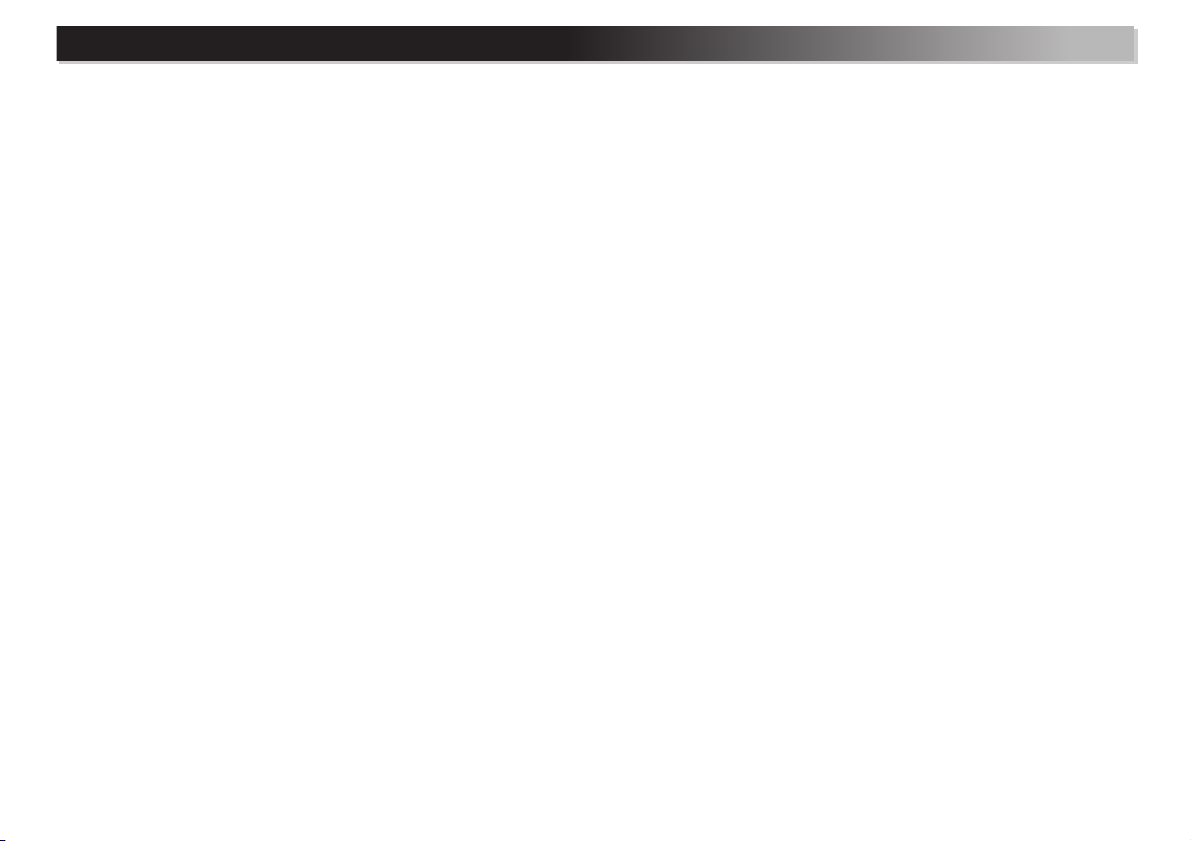
Содержание
Благодарим за покупку данного изделия компании Pioneer. Пожалуйста, прочтите данные инструкции по эксплуатации для надлежащего использования данной модели.
Об этом изделии. . . . . . . . . . . . . . . . . . . . . . . . . . . . . . . . . 5
Отсоединение и замена передней решетки . . . . . . . . . . . . . 5
Проверка комплекта поставки . . . . . . . . . . . . . . . . . . . . . . 5
Установка батареек . . . . . . . . . . . . . . . . . . . . . . . . . . . . . . 5
Дальность действия пульта дистанционного управления . . 5
01 Органы управления и индикаторы
Передняя панель. . . . . . . . . . . . . . . . . . . . . . . . . . . . . . . . . 6
Пульт ДУ . . . . . . . . . . . . . . . . . . . . . . . . . . . . . . . . . . . . . . 7
02 Подключение оборудования
Подсоединение антенны . . . . . . . . . . . . . . . . . . . . . . . . . . . 8
Подсоединение антенны WLAN . . . . . . . . . . . . . . . . . . . . . 9
Подключение громкоговорителей. . . . . . . . . . . . . . . . . . . . 9
Использование другого сабвуфера . . . . . . . . . . . . . . . . . . . 9
Подключение телевизора и др. . . . . . . . . . . . . . . . . . . . . . . 9
Подключение запоминающих устройств USB. . . . . . . . . . 10
Подключение к сети через интерфейс LAN или антенну
WLAN . . . . . . . . . . . . . . . . . . . . . . . . . . . . . . . . . . . . . . . 10
Подключение к вспомогательному компоненту . . . . . . . . 10
Подключение . . . . . . . . . . . . . . . . . . . . . . . . . . . . . . . . . . 10
03 Начало работы
Настройка ресивера . . . . . . . . . . . . . . . . . . . . . . . . . . . . . 11
Настройка часов . . . . . . . . . . . . . . . . . . . . . . . . . . . . . . . . 11
Настройка таймера включения . . . . . . . . . . . . . . . . . . . . . 11
Cпящий режим . . . . . . . . . . . . . . . . . . . . . . . . . . . . . . . . . 12
Общее управление . . . . . . . . . . . . . . . . . . . . . . . . . . . . . . 12
Прослушивание вспомогательного компонента . . . . . . . . 12
Наушники . . . . . . . . . . . . . . . . . . . . . . . . . . . . . . . . . . . . 13
Управление звуком. . . . . . . . . . . . . . . . . . . . . . . . . . . . . . 13
04 Воспроизведение iPod/iPhone/iPad
Подтверждение поддержки моделей iPod/iPhone/iPad . . . . 14
Подключение iPod/iPhone/iPad . . . . . . . . . . . . . . . . . . . . . 14
Воспроизведение iPod/iPhone/iPad . . . . . . . . . . . . . . . . . . 15
05 Воспроизведение музыки с помощью
беспроводного интерфейса Bluetooth®
Подключение АДАПТЕРА с беспроводным интерфейсом
Bluetooth® . . . . . . . . . . . . . . . . . . . . . . . . . . . . . . . . . . . . 16
Настройка PIN-кода. . . . . . . . . . . . . . . . . . . . . . . . . . . . . . 16
Спаривание АДАПТЕРА с беспроводным интерфейсом
Bluetooth® и устройства с беспроводным интерфейсом
Bluetooth . . . . . . . . . . . . . . . . . . . . . . . . . . . . . . . . . . . . . . 17
Прослушивание музыки с устройства с беспроводным
интерфейсом Bluetooth . . . . . . . . . . . . . . . . . . . . . . . . . . . 17
AIR JAM. . . . . . . . . . . . . . . . . . . . . . . . . . . . . . . . . . . . . . 17
06 Воспроизведение диска
Воспроизведение дисков. . . . . . . . . . . . . . . . . . . . . . . . . . 18
Усовершенствованное воспроизведение дисков CD или
MP3/WMA . . . . . . . . . . . . . . . . . . . . . . . . . . . . . . . . . . . . 18
Режим папки MP3/WMA (только для файлов MP3/WMA)
07 Воспроизведение с USB
Воспроизведение файлов, сохраненных в запоминающих
устройствах USB . . . . . . . . . . . . . . . . . . . . . . . . . . . . . . . 22
08 Интернет-радио
Прослушивание Интернет-радио. . . . . . . . . . . . . . . . . . . . 23
Дополнительные операции для Интернет-радио . . . . . . . . 23
Настройка сети . . . . . . . . . . . . . . . . . . . . . . . . . . . . . . . . . 24
Настройка подключения WPS . . . . . . . . . . . . . . . . . . . . . . 25
Подключение к маршрутизатору без помощи функции
WPS-PBC . . . . . . . . . . . . . . . . . . . . . . . . . . . . . . . . . . . . . 26
Настройки подключения с помощью устройства iOS . . . . 27
Дружественное сетевое имя . . . . . . . . . . . . . . . . . . . . . . . 27
Настройка блокировки от детей . . . . . . . . . . . . . . . . . . . . 27
09 Music Server
Введение. . . . . . . . . . . . . . . . . . . . . . . . . . . . . . . . . . . . . . 28
Воспроизведение аудиофайлов, сохраненных на ПК или
других компонентах . . . . . . . . . . . . . . . . . . . . . . . . . . . . . 28
10 Использование тюнера
Прослушивание радиопередач . . . . . . . . . . . . . . . . . . . . . 30
Использование системы радиоданных (RDS) . . . . . . . . . . 31
. . 20
11 Дополнительная информация
Устранение неполадок . . . . . . . . . . . . . . . . . . . . . . . . . . . 32
Обновление встроенного программного обеспечения . . . . 34
Перезагрузка данного ресивера . . . . . . . . . . . . . . . . . . . . . 35
Меры предосторожности при эксплуатации . . . . . . . . . . . 35
Обращение с дисками . . . . . . . . . . . . . . . . . . . . . . . . . . . . 36
Меры предосторожности при установке ресивера в стойку
со стеклянной дверцей . . . . . . . . . . . . . . . . . . . . . . . . . . . 36
О воспроизведении через сеть . . . . . . . . . . . . . . . . . . . . . . 36
Предостережение по радиоволнам. . . . . . . . . . . . . . . . . . . 38
Меры предосторожности при подключении изделий,
поддерживаемых данным ресивером. . . . . . . . . . . . . . . . . 39
О воспроизводимых форматах музыкальных файлов. . . . . 39
Об iPod/iPhone/iPad . . . . . . . . . . . . . . . . . . . . . . . . . . . . . . 39
О технологии Wi-Fi® . . . . . . . . . . . . . . . . . . . . . . . . . . . . 40
Технические характеристики. . . . . . . . . . .
. . . . . . . . . . . . 40
4
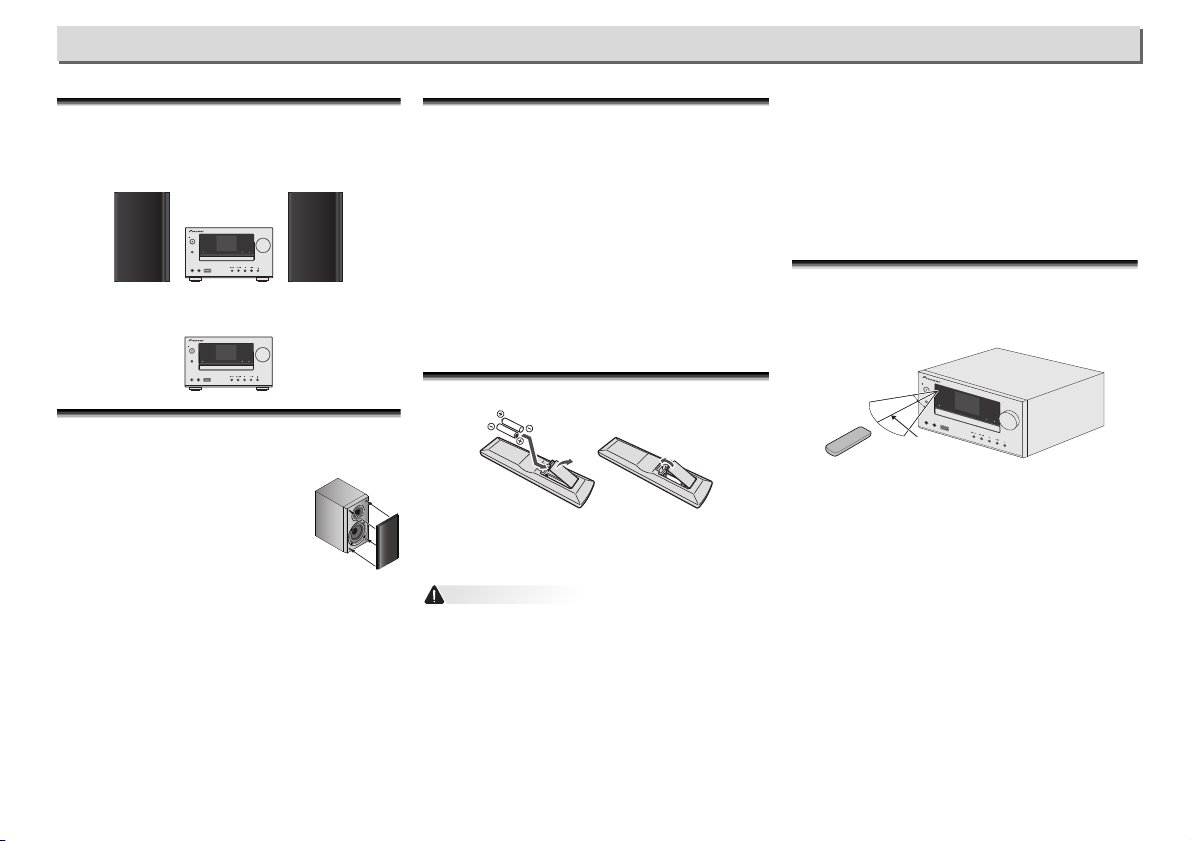
Перед началом работы
1
Возьмитесь за низ решетки и
осторожно потяните его на себя,
чтобы снять нижнюю часть.
2
Затем возьмитесь за верх решетки
и осторожно потяните его на себя,
чтобы снять верхнюю часть.
3
Чтобы установить решетку,
совместите выступы на
громкоговорителе с гнездами вверху и
внизу решетки и вставьте их на место.
ВНИМАНИЕ
30°
7 м
30°
Об этом изделии
X-HM81 и X-HM71
Система ресивера X-HM81 и X-HM71 Network CD состоит из
основного блока и системы громкоговорителей.
STANDBY/ON
NET STANDBY/
INPUT
POWER
PHONES AUDIO IN
XC-HM81
Ресивер XC-HM81 Network CD состоит из основного блока.
STANDBY/ON
NET STANDBY/
INPUT
POWER
PHONES AUDIO IN
Отсоединение и замена передней решетки
Передняя решетка данного громкоговорителя является
съемной. Выполните следующее:
VOLUME
CHARGE TIMER
USB
iPod/iPhone/iPad
VOLUME
CHARGE TIMER
USB
iPod/iPhone/iPad
Проверка комплекта поставки
Проверьте наличие перечисленных ниже принадлежностей:
•
Пульт ДУ
•
Сухие батарейки размера AAA IEC R03 (для питания ДУ)
x 2
•
Рамочная антенна АМ
•
Проволочная антенна FM
•
Антенна WLAN
•
Громкоговорители x 2 (только X-HM81 и X-HM71)
•
Кабеля Громкоговорителей x 2 (только X-HM81 и X-HM71)
•
Предохранительная противоскользящая подкладка x 8
(только X-HM81)
•
Гарантийный сертификат
•
Краткое руководство пользователя
•
Данное руководство по эксплуатации (CD-ROM)
Установка батареек
Батарейки, входящие в комплект ресивера, предназначены для
проверки работы изделия, и они не могут работать долго.
Рекомендуется использовать алкалиновые батарейки,
имеющие повышенный срок службы.
•
Неправильная установка батареек может стать причиной
возникновения опасной ситуации, например, утечки
внутреннего вещества или микровзрыва. Соблюдайте
перечисленные ниже меры предосторожности:
-
Не используйте новые батарейки вместе со старыми.
-
Устанавливайте батарейки так, чтобы их положительные
и отрицательные полюса располагались в соответствии с
обозначениями внутри отсека для батарей.
-
Батарейки одинаковой формы могут обеспечивать разное
напряжение. Не используйте батарейки разного типа.
-
Производите утилизацию использованных батареек в
соответствии с действующими в вашей стране или
регионе государственными постановлениями или
правилами по охране окружающей среды.
-
Не используйте и не храните батарейки под воздействием
прямых солнечных лучей или в помещении с высокой
температурой, например, в автомобиле или рядом с
обогревателем. Это может вызвать течь батареек, перегрев,
микровзрыв или возгорание. Это также отрицательно
влияет на срок службы или работоспособность батарей.
Дальность действия пульта дистанционного
управления
Пульт ДУ имеет дальность действия примерно 7 м под углом
примерно 30° от датчика ДУ.
STANDBY/ON
INPUT
NET STANDBY/
POWER
PHONES AUDIO IN
USB
Не забывайте о следующих моментах при использовании
пульта ДУ:
•
Убедитесь, что нет преград между пультом и датчиком ДУ
на ресивере.
•
Дистанционное управление может стать ненадежным, если
на датчик ДУ ресивера попадает сильный солнечный свет
или флуоресцентное освещение.
•
Пульты ДУ для различных устройств могут создавать
помехи друг для друга. Избегайте использования пультов
ДУ для другого оборудования, расположенного вблизи от
этого ресивера.
•
Замените батарейки, если вы заметите уменьшение
дальности действия пульта ДУ.
VOLUME
CHARGE TIMER
5
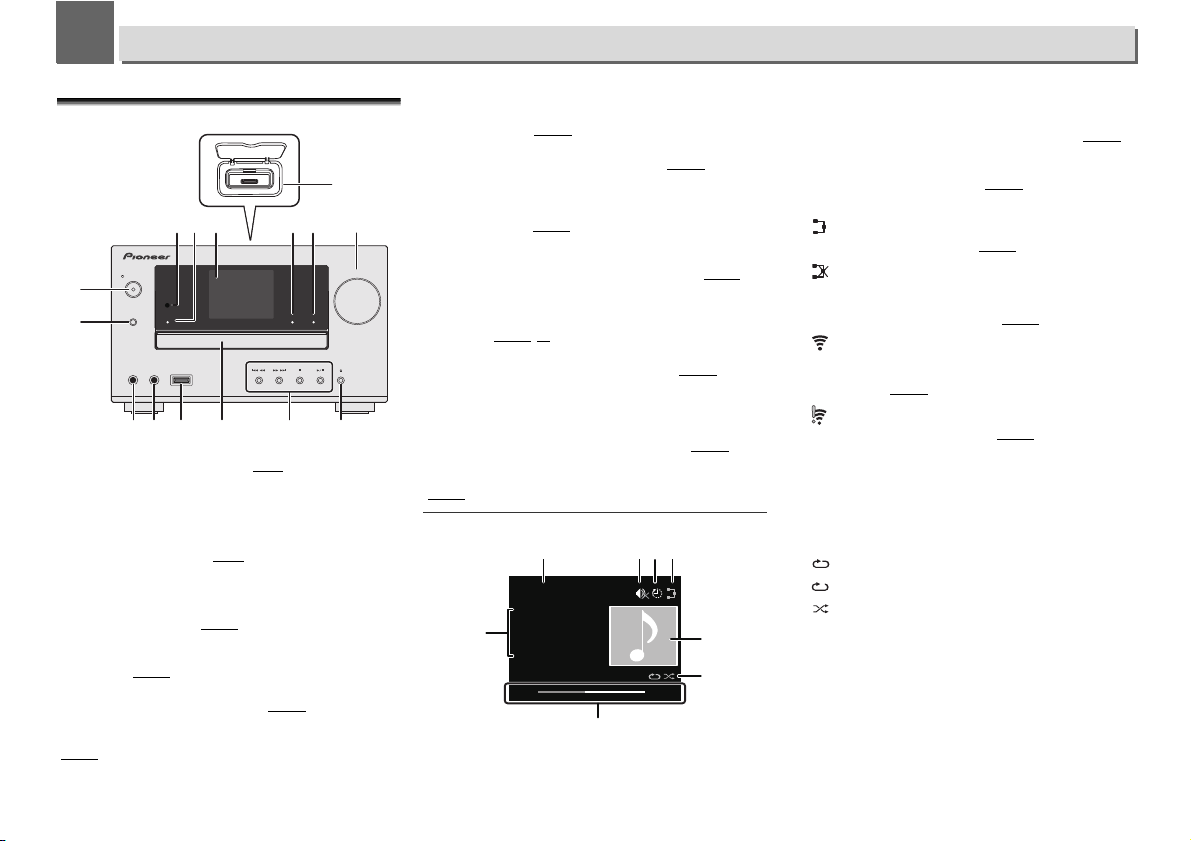
1
1
Органы управления и индикаторы
Передняя панель
4
STANDBY/ON
13
256
7
VOLUME
8
NET STANDBY/
INPUT
PHONES AUDIO IN
POWER
USB
iPod/iPhone/iPad
9
11 13
1
Датчик пульта
Принимает сигналы от пульта ДУ (стр.5).
2
Индикатор ожидания сети питания
При включении ресивера, данный индикатор медленно мигает
в течение тридцати секунд или дольше. После тридцати или
более секунд данный индикатор загорится. В режиме Network
Standby, во время работы функции AirPlay или DMR, ресивер
включается автоматически (стр.7
3
Дисплей
См. Дисплей ниже.
4
Док-станция для iPod или iPhone
Подключите iPod/iPhone (стр.14).
5
Индикатор заряда
Загорается, когда заряжается iPod/iPhone, подключенный к
док-станции (стр.14
6
Индикатор таймера
Загорается, когда установлен таймер (стр.11).
7
Регулирование громкости
Используется для регулировки общего уровня громкости
(стр.13
).
).
CHARGE TIMER
15
141210
).
8
Кнопка
Используется для включения ресивера или его переключения
в режим ожидания (стр.11
9
Используется для выбора источника входа (стр.12
10
Используйте для подключения наушников. При подключении
наушников звучание не будет воспроизводиться через
громкоговорители (стр.13
11
Используется для подключения вспомогательного компонента с
помощью кабеля с миниатюрным стерео разъемом (стр.12
12
Используется для подключения в качестве источника аудио
запоминающего устройства большой емкости USB или iPod/
iPhone/iPad (стр.10
13
Поместите диск, стороной с этикеткой вверх (стр.18).
14
Используется для выбора требуемой дорожки или папки для
воспроизведения. Используйте для остановки
воспроизведения. Используйте / для остановки или
возобновления воспроизведения с точки паузы (стр.18
15
Используйте для открытия или закрытия лотка для дисков
(стр.18
STANDBY/ON
Кнопка
INPUT
Гнездо для наушников
Гнездо
AUDIO IN
Терминал
Лоток для дисков
Кнопки управления воспроизведением
Кнопка открытия/закрытия лотка для дисков
USB
).
).
).
).
, 22).
).
).
Дисплей
1 32 4
iPod
Song 1
Artist
5
Album
44:38 - 44:02
8
6
7
7
7
1
Входной источник
2
Режим приглушения
Отображается во время режима приглушения звука (стр.13).
3
Таймер отключения
Когда включен таймер спящего режима, отображается
оставшееся время до выключения (стр.11
4
Состояние сетевого подключения
Данный индикатор загорается, когда ресивер
подключен к проводной сети (стр.10
Данный индикатор загорается, когда ресивер,
который подсоединен к LAN кабелю, не подключен к сети.
Данный индикатор не загорается, когда LAN кабель не
подсоединен к данному ресиверу (стр.10
Данный индикатор загорается, когда ресивер
подключен к беспроводной сети. В зависимости от
мощности беспроводного сигнала, ярлык изменяется на
пять уровней (стр.10
Данный индикатор загорается, когда ресивер не
подключен к беспроводной сети (стр.10
5
Имя файла/дорожки/исполнителя/альбома/станции
и т.д.
6
Обложка
Отображается, когда воспроизводимый файл включает в себя
изображение обложки альбома и т.д.
7
Повтор и случайный порядок
Повтор всех файлов.
1
Повтор файла.
Cлучайный порядок
8
Статус воспроизведения
Отображается статус воспроизведения. Статус
воспроизведения зависит от входного источника.
).
).
).
).
).
6
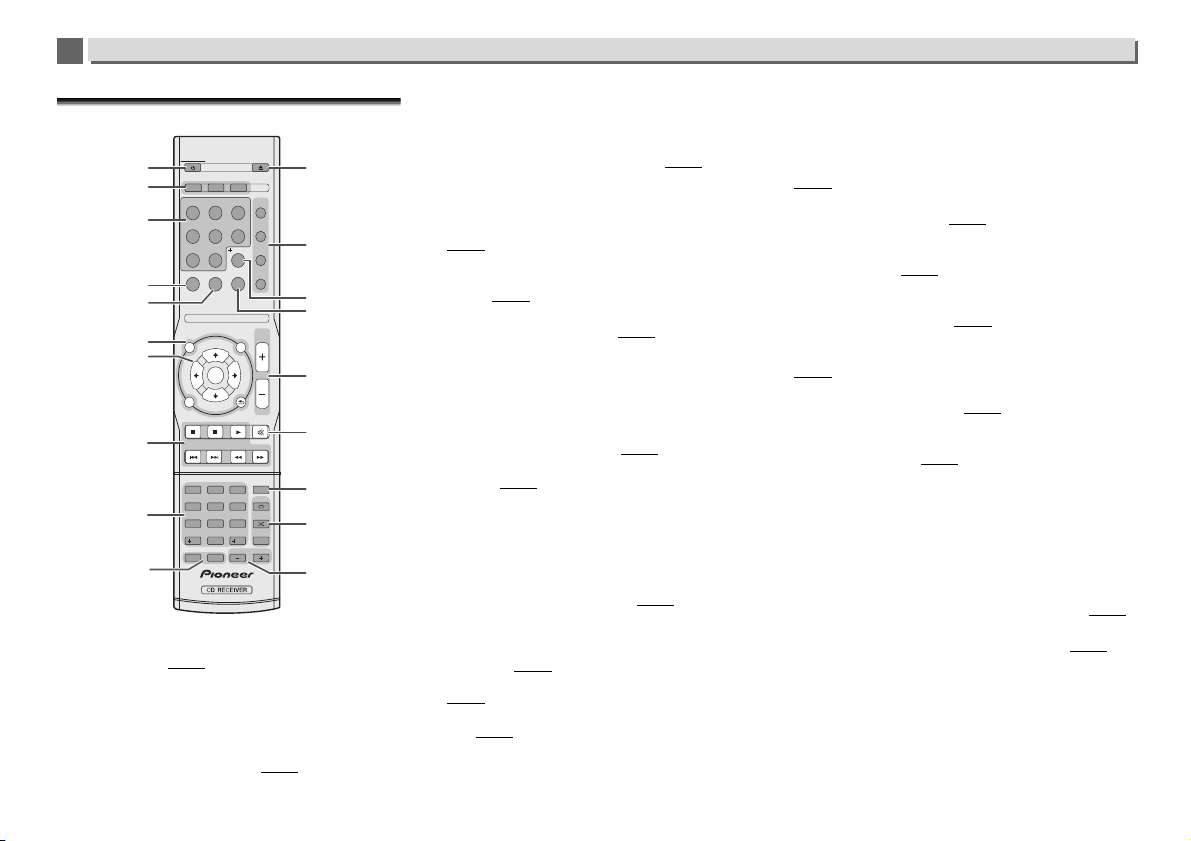
1
STANDBY/ON
OPEN/CLOSE
NET STANDBY
SLEEP
TIMER
SOUND
P.BASS
TREBLE
BASS
DIMMER
CD DISP
BAND
BT Audio
iPod
USB
TUNER
AUDIO IN
NETWORK
CD
LINE
Favorite
VOLUME
RETURN
MUTEPTY
SETUP
TUNER EDIT
REPEAT
SHUFFLE
PLAY MODE
FOLDER
CLEAR
iPod
CONTROL
TOP
MENU
123
456
789
0
10
100
T
U
N
E
P
R
E
S
E
T
P
R
E
S
E
T
T
U
N
E
ENTER
RDS DISP
ENTER
3
8
1
2
15
19
6
7
12
16
11
9
10
18
17
4
5
13
14
1
Органы управления и индикаторы
Пульт ДУ
1 STANDBY/ON
Используется для включения ресивера или его переключения
в режим ожидания (стр.18
2
).
Кнопки управления ресивером CD
NET STANDBY – Переключает ресивер в режим Network
Standby (Ожидание сети). Во время работы функции
AirPlay или DMR ресивер включается автоматически.
TIMER – Используется для настройки часов, а также для
настройки и проверки таймеров (стр.11
SLEEP – Нажмите для изменения периода времени до
перехода ресивера в режим ожидания (30 min. – 60 min.
– 90 min. – Off (Выкл.)). В любой момент можно
проверить оставшееся время отключения путем
однократного нажатия кнопки SLEEP (стр.12
3
Кнопки выбора входа
Используется для выбора источника входа данного ресивера.
BT Audio – Используется для настройки или
воспроизведения аудиофайла с помощью сети Bluetooth
(стр.16
). (только X-HM81 и XC-HM81)
4 BAND
Переключение между радиодиапазонами AM, FM STEREO и
FM MONO (стр.30
5 CD DISP
Отображает информацию о диске (стр.20).
6
Кнопки управления ресивером CD
TOP MENU – Отображает верхнее меню каждого
входного источника. Отображает меню Noise Cut
(шумоподавление) в тюнере. Отображает меню BT
(Bluetooth) в режиме BT Audio.
iPod CONTROL – Переключение между управлением
iPod и управлением ресивером (стр.15
SETUP – Нажмите для доступа к меню настройки
ресивера (стр.11
).
).
).
).
RETURN – Выход из экрана текущего меню.
7
/// (TUNE /, PRESET /
Используйте для выбора/переключения настроек системы и
режимов и для подтверждения действий.
TUNE / могут использоваться для поиска радиочастот,
PRESET / могут использоваться для выбора
запрограммированных радиостанций (стр.30
8
Кнопки управления воспроизведением
Основные кнопки (, и т.д.) используются для управления
каждой функцией после ее выбора с помощью кнопок
функций входа (стр.18
PTY – Используется для поиска типов программ RDS
(стр.31
).
RDS DISP – Используется для отображения информации
RDS (стр.31
9
).
Цифровые кнопки
Используйте для ввода номера.
).
).
),
).
ENTER
10 ENTER
Используйте для выбора/переключения настроек системы и
режимов и для подтверждения действий.
11 OPEN/CLOSE
Используйте для открытия или закрытия лотка для дисков
(стр.18
12
Регулируют качество звука (стр.13).
13 +Favorite
Используется для добавления аудиофайла или станции в
функцию Favorites (стр.23
14 DIMMER
Уменьшает или увеличивает яркость дисплея. Имеется
3 уровня изменения яркости (стр.13
15
Используется для регулировки общего уровня громкости
(стр.13
16 MUTE
Отключение/включение звука (стр.13
17 TUNER EDIT
Запоминает/присваивает названия станциям для
последующего вызова (стр.30
18
19 FOLDER +/-
Используйте для выбора папки диска MP3/WMA (стр.20).
,
CLEAR
).
Кнопки управления звуком
).
).
Кнопки регулирования громкости
).
).
).
Кнопки режима воспроизведения
REPEAT – Нажмите для изменения настройки повторного
воспроизведения с функций CD, iPod, USB, Internet Radio,
Music Server или Favorites.
SHUFFLE – Нажмите для изменения настройки
воспроизведения в случайном порядке с функций CD,
iPod, USB, Internet Radio, Music Server или Favorites.
PLAY MODE – Нажмите для изменения режима
воспроизведения между CD и диском MP3/WMA (стр.19
).
7
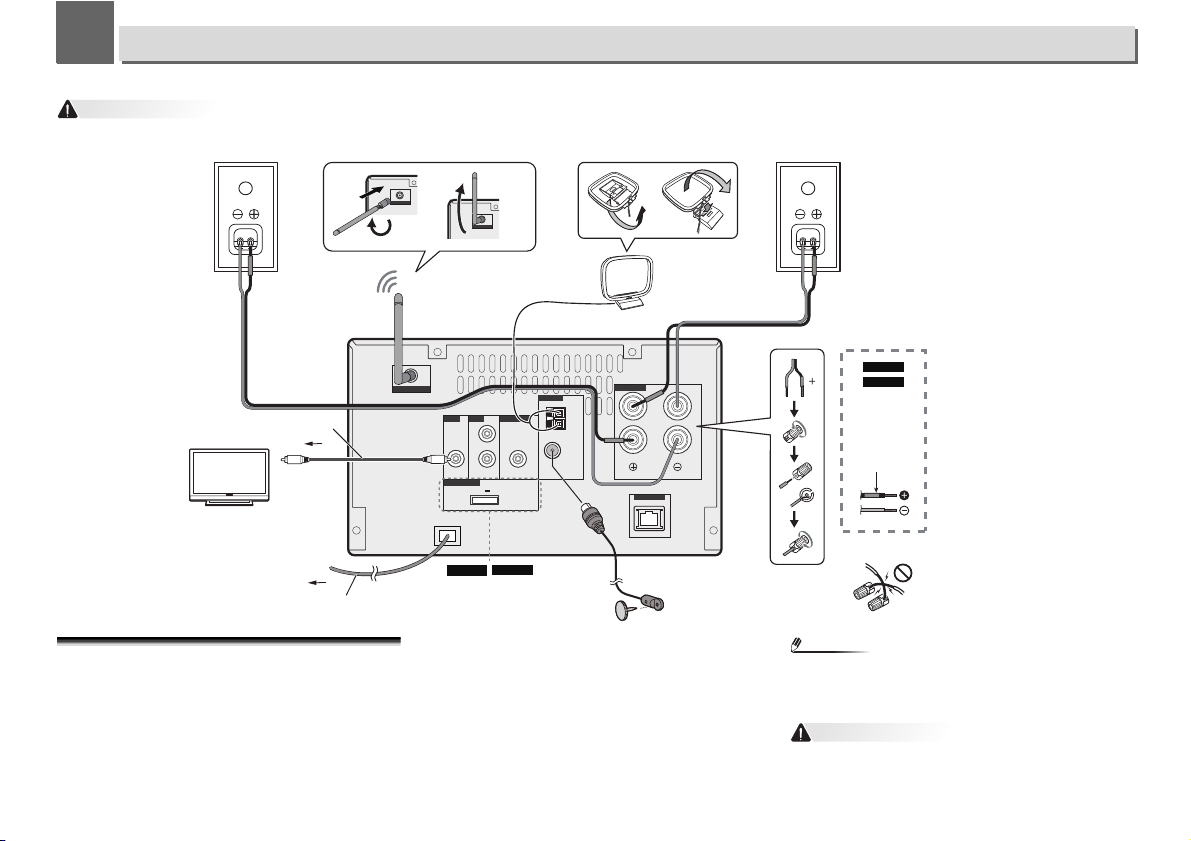
2
ВНИМАНИЕ
Примечание
ВНИМАНИЕ
Правый
громкоговоритель
К сетевой розетке
Левый
Громкоговоритель
Телевизор
К гнезду
видеовхода
Красная
трубка
Кабель
громкоговорителя
в комплекте
Неправильно
Проволочная антенна FM
Рамочная
антенна АМ
Антенна WLAN в
комплекте
Кабель питания
Видеокабель
(имеющийся в продаже)
Подключите АДАПТЕР (AS-BT100 или
AS-BT200) с беспроводным интерфейсом
Bluetooth® (продается отдельно)
• Bluetooth® (слово и
логотипы) является
зарегистрированным
товарным знаком и
принадлежит компании
Bluetooth SIG, Inc., и
любое использование
корпорацией PIONEER
CORPORATION этих
товарных знаков
разрешено
соответствующей
лицензией. Прочие
товарные знаки и
торговые наименования
принадлежат
соответствующим
владельцам.
2
Подключение оборудования
•
Обязательно выключите питание и отсоедините кабель питания от розетки при выполнении подключений или изменении соединений.
•
Подключите кабель питания после выполнения всех соединений между устройствами.
Подсоединение антенны
Поставляемая в комплекте проволочная антенна FM:
Подсоедините проволочную антенну FM к гнезду FM
сопротивлением 75 Ом и расположите проволочную антенну
FM в таком направлении, когда возможен прием самого
сильного сигнала.
8
1
3
WLAN ANTENNA
2
WLAN ANTENNA
WLAN ANTENNA
AM
LOOP
FM
UNBAL
75Ω
SPEAKERS
LAN (10/100)
ANTENNA
LINEVIDEO SUBWOOFER
L
R
IN
OUT
(OUTPUT 5V 0.1 A MAX)
X-HM81
PRE OUT
XC-HM81
ADAPTER PORT
Внешняя проволочная антенна FM:
Для улучшения приема используйте внешнюю проволочную
антенну FM (коаксиальный кабель с сопротивлением 75 Ом). При
использовании внешней проволочной антенны FM отсоедините
поставляемую в комплекте проволочную антенну FM.
Поставляемая в комплекте рамочная антенна AM:
Подсоедините рамочную антенну AM к зажиму AM.
Расположите рамочную антенну AM для обеспечения
оптимального приема. Установите рамочную антенну AM на
полке и т.п. или прикрепите ее на стойку.
X-HM81
X-HM71
L
R
•
•
Расположение антенны на ресивере или вблизи кабеля
питания переменного тока может вызвать помехи. Для
улучшения приема расположите антенну подальше от
ресивера.
Не подключайте входящие в комплект громкоговорители к
любому другому ресиверу. Это может привести к
неисправности или пожару.
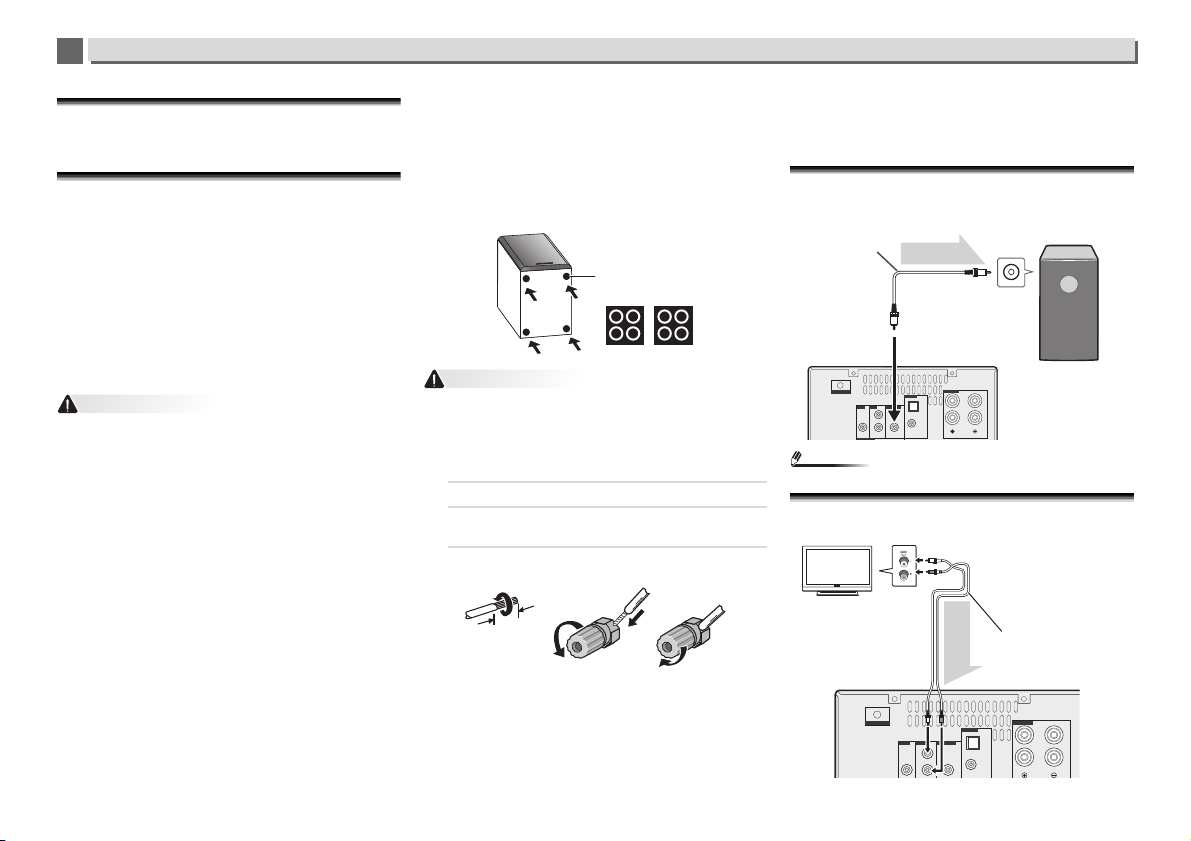
2
ВНИМАНИЕ
ВНИМАНИЕ
Примечание
Нескользящая
подкладка
10 мм
PRE OUT
OUT
IN
L
R
AM
LOOP
FM
UNBAL
75Ω
ANTENNA
SPEAKERS
WLAN ANTENNA
LINEVIDEO SUBWOOFER
L
R
Аудиокабель
(имеющийся в
продаже)
Аудиосигнал
К гнезду
аудиовхода
К гнезду
SUBWOOFER PREOUT
Имеющийся в
продаже сабвуфер
(со встроенным
усилителем)
Аудиосигнал
Телевизор
К гнездам
аудиовыхода
Аудиокабель
(имеющийся в
продаже)
К гнездам
линейного
входа
2
Подсоединение антенны WLAN
Подсоедините антенну WLAN к разъему WLAN ANTENNA.
Используйте только входящую в комплект антенну WLAN.
Подключение громкоговорителей
•
Кабель входящего в комплект поставки громкоговорителя с
красной трубкой служит для подключения к положительному
(+) зажиму. Подсоедините провод с красной трубкой к
зажиму (+), а другой кабель - к зажиму минус (–).
•
Используйте громкоговорители с импедансом 4 Ом, так как
громкоговорители с более низким импедансом могут
повредить ресивер.
•
Ресивер не имеет магнитного экранирования, и его нельзя
располагать вблизи телевизора или монитора, так как
взаимодействие магнитных материалов может вызвать
искажение цветовой гаммы на экране вашего телевизора.
Возле ресивера не следует также держать магнитные носители
данных (например, гибкие диски, аудио- или видеокассеты).
•
На контактах громкоговорителей имеется
ЖИЗНИ напряжение
электрическим током при подключении или отключении
кабелей громкоговорителей отсоединяйте кабель питания,
прежде чем прикасаться к любым неизолированным деталям.
•
Не ошибитесь в выборе правого и левого каналов. Правый
громкоговоритель располагается с правой стороны, если
стоять лицом к ресиверу.
•
Не допускайте взаимного касания оголенных концов
проводов громкоговорителей.
•
Оголенные концы провода громкоговорителя должны быть
обязательно скручены и вставлены в контакт
громкоговорителя до конца. Если любой из неизолированных
проводов громкоговорителя коснется задней панели, это
может вызвать отключение питания в целях безопасности.
Чистка глянцевой поверхности акустической системы
•
Использование пыльной или жесткой ткани, либо
приложение слишком большой силы при протирании
поверхности может привести к появлению на
лакокрасочном покрытии изделия царапин.
• Чистка поверхности акустической системы влажной ткани ью
может привести к проникновению капель воды на поверхности
внутрь изделия, что может привести к неполадкам в работе.
•
При чистке отделки системы громкоговорителей,
осторожно протрите покрытие сухой мягкой тканью.
. Во избежание опасности поражения
ОПАСНОЕ ДЛЯ
Прикрепление нескользящих подкладок
(только X-HM81)
Использование нескользящих подкладок рекомендуется в
зависимости от места установки. Приложите подкладки к
четырем углам той стороны громкоговорителя, которая будет
снизу. Примите во внимание, что в зависимости от места
подкладки не смогут обеспечить полного сцепления для
предотвращения проскальзывания, поэтому не
устанавливайте громкоговорители на сильном уклоне.
•
Для прикладывания нескользящих подкладок положите
громкоговоритель на мягкую ткань и т.п., чтобы избежать
работы в неустойчивом положении.
Если не используется входящий в комплект поставки
кабель громкоговорителя
Скрутите оголенные жилы провода.
1
Ослабьте зажим контакта и вставьте оголенный
2
провод.
Зажмите контакт.
3
12 3
только X-HM81 и X-HM71:
•
Не устанавливайте громкоговорители на уровне выше
головы на потолок или на стену. Защитная решетка
проектируется съемной и, соответственно, она может
упасть и нанести ущерб или травму при установке над
головой.
Подключение оборудования
•
Не допускайте попадания или размещения любых
предметов в фазоинверторных портах.
•
Не вставайте и не садитесь на громкоговорители. Вы
можете получить травму.
Использование другого сабвуфера
Можно подключить сабвуфер с усилителем к гнезду
SUBWOOFER PREOUT.
•
Не слышен звук от сабвуфера без встроенного усилителя.
Подключение телевизора и др.
Подключитесь к телевизору, используя аудиокабель.
WLAN ANTENNA
LINEVIDEO SUBWOOFER
L
R
SPEAKERS
ANTENNA
AM
LOOP
FM
UNBAL
75Ω
L
R
9
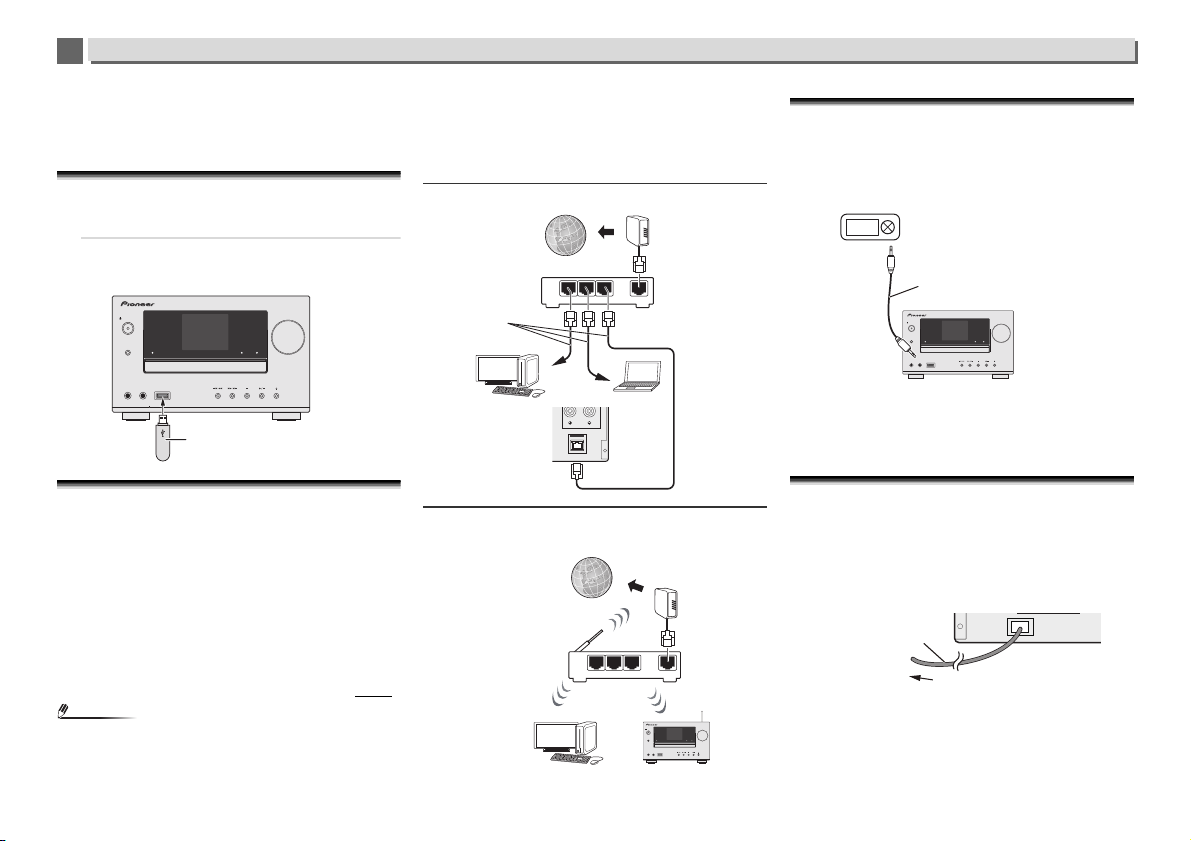
2
Примечание
Запоминающее устройство
USB (имеется в продаже)
Интернет
Модем
Маршрутизатор
Компьютер 2
Компьютер 1
Задняя панель
ресивера
Кабель LAN
(имеющийся в
продаже)
Интернет
Маршрутизатор
Персональны
й компьютер
Модем
Цифровой
аудиопроигрыватель и т.д.
Кабель с миниатюрным стерео
разъемом (имеется в продаже)
К сетевой
розетке
Задняя панель ресивера
Кабель питания
2
Для выбора функции линейного входа:
•
На основном блоке: Нажмите несколько раз кнопку INPUT,
пока на дисплее не появится индикация Line.
•
На пульте ДУ: Нажмите LINE.
Подключение запоминающих устройств USB
С помощью разъема USB/iPod/iPhone/iPad на передней панели
этого ресивера можно прослушивать двухканальный звук.
Подключите устройство USB к разъему USB/iPod/
1
iPhone/iPad на передней панели данного ресивера.
•
Данный ресивер не поддерживает USB концентратор.
STANDBY/ON
INPUT
PHONES AUDIO IN
NET STANDBY/
POWER
USB
iPod/iPhone/iPad
VOLUME
CHARGE TIMER
•
Файлы фотографий и видеофайлы не могут
воспроизводиться.
•
С помощью Windows Media Player 11 или 12 можно даже
воспроизводить на данном ресивере аудиофайлы,
охраняемые авторскими правами.
Подключение с помощью кабеля LAN
LAN
321
LAN (10/100)
WAN
R
Подключение оборудования
Подключение к вспомогательному компоненту
Подключите мини-разъем AUDIO IN на передней панели к
вспомогательному компоненту воспроизведения.
Данный метод можно использовать для проигрывания музыки
на этом ресивере с устройства iPod/iPhone/iPad, которое не
поддерживает использование док-станции для iPod.
STANDBY/ON
NET STANDBY/
INPUT
POWER
USB
PHONES AUDIO IN
iPod/iPhone/iPad
Если мини-разъем AUDIO IN подсоединен к гнезду
наушников, громкость ресивера будет регулироваться на
компоненте воспроизведения. Если звук нарушается после
понижения громкости ресивера, поп
громкость на
вспомогательном компоненте воспроизведения.
VOLUME
CHARGE TIMER
робуйте снизить
Подключение к сети через интерфейс LAN или
антенну WLAN
Подключив данный ресивер к сети через интерфейс LAN,
можно воспроизводить аудиофайлы, сохраненные на
компонентах в сети, включая компьютер, и прослушивать
Интернет-радиостанции.
Подключите терминал LAN на данном ресивере к терминалу
LAN на маршрутизаторе (с или без встроенной функции
DHCP сервера) через прямой LAN кабель (CAT 5 или выше).
Также возможно беспроводное подключение к сети.
Включите функцию DHCP сервера м
маршрутизаторе отсутствует
необходимо настроить сеть вручную. Подробнее, см. стр.24
•
Чтобы использовать такие сервисы, как Интернетрадиостанции, следует заключить контракт с поставщиком
Интернет-услуг.
10
функция DHCP сервера,
аршрутизатора. Если на
Подключение с помощью беспроводной
локальной сети (WLAN)
LAN
.
321
Подключение
Перед выполнением или изменением соединений отключите
питание и отсоедините кабель питания от розетки
переменного тока.
После выполнения всех соединений вставьте штепсель
ресивера в розетку.
WAN
VOLUME
STANDBY/ON
NET STANDBY/
INPUT
POWER
CHARGE TIMER
USB
PHONES AUDIO IN
iPod/iPhone/iPad
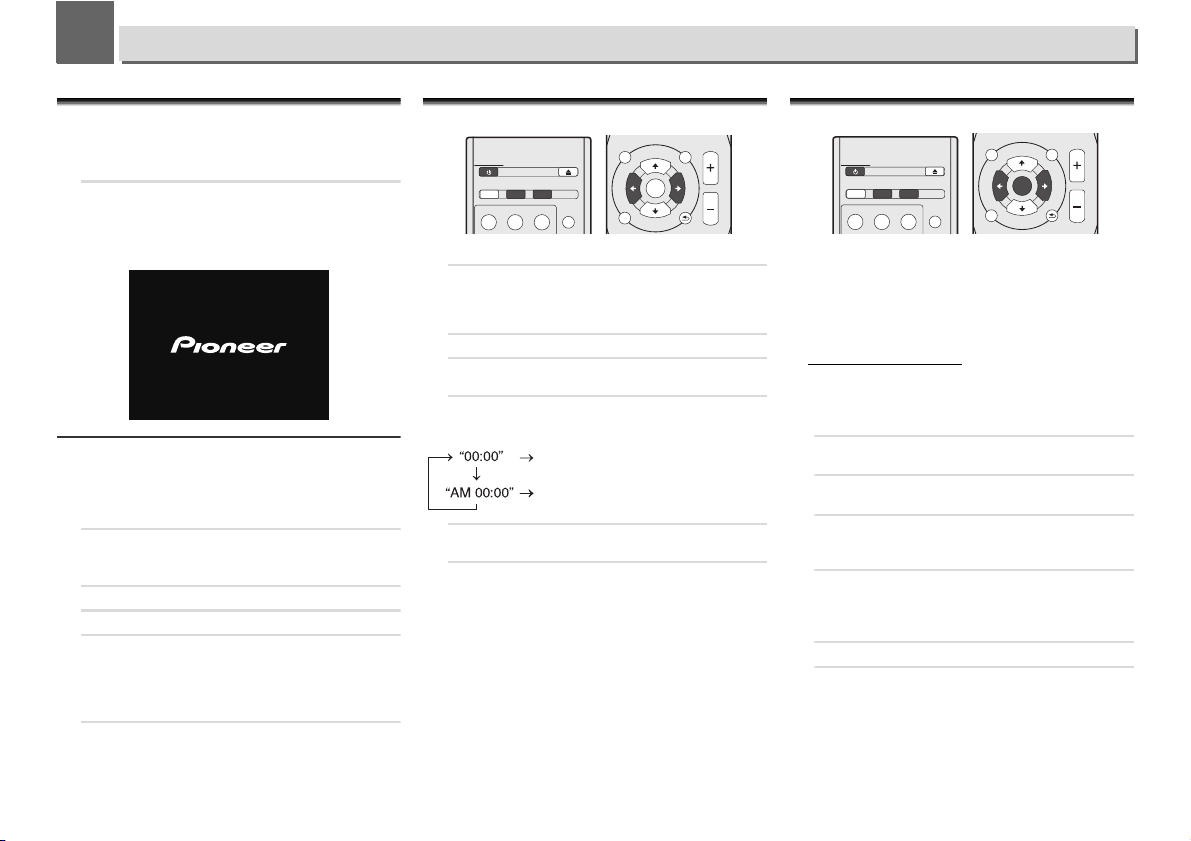
3
STANDBY/ON
OPEN/CLOSE
NET STANDBY
SLEEP
TIMER
SOUND
iPod
USB
CD
VOLUME
RETURN
SETUP
iPod
CONTROL
TOP
MENU
T
U
N
E
P
R
E
S
E
T
P
R
E
S
E
T
T
U
N
E
ENTER
На дисплее отобразится 24-часовой показ
времени. (00:00 - 23:59)
На дисплее отобразится 12-часовой показ
времени. (AM 00:00 - PM 11:59)
STANDBY/ON
OPEN/CLOSE
NET STANDBY
SLEEP
TIMER
SOUND
iPod
USB
CD
VOLUME
RETURN
SETUP
iPod
CONTROL
TOP
MENU
T
U
N
E
P
R
E
S
E
T
P
R
E
S
E
T
T
U
N
E
ENTER
3
Начало работы
Настройка ресивера
Когда ресивер используется в первый раз, отображаются
следующие экраны.
Настройте индивидуально следующие параметры ресивера.
Нажмите кнопку
1
Индикатор питания медленно мигает. Примерно через
двадцать секунд после включения питания отображается
следующий экран. Для завершения загрузки требуется
около тридцати секунд после включения питания.
STANDBY/ON
.
Настройка автоматического выключения питания
Устанавливает автоматическое отключение питания ресивера
по истечении установленого времени (если питание было
включено без работы в течение нескольких часов).
•
Значение по умолчанию: 6 H
Нажмите
пульте ДУ.
NETWORK
1
На дисплее отобразится меню Initial Setup.
Выберите «Option Setting» из меню Initial Setup.
2
Выберите «Auto Power Off» из меню Option Setting.
3
Используйте кнопки
4
допустимое время до отключения питания (если
ресивер не работал), затем нажмите
Можно выбрать 2, 4 или 6 часов, или OFF (если не
требуется автоматическое отключение).
По завершению нажмите
5
, затем нажмите
/
, чтобы задать
RETURN
SETUP
ENTER
.
на
.
Настройка часов
Настройка часов позволяет воспользоваться таймером.
Нажмите кнопку
1
Отображаются день недели и время.
При первом использовании часов вы войдете в режим
настройки часов.
Нажмите
2
Используйте кнопки
3
недели, затем нажмите
Используйте кнопки
4
или 12-часового показа времени, затем нажмите
ENTER
С помощью
5
ENTER
Используйте кнопки
6
затем нажмите
Для подтверждения отображаемого времени:
Нажмите TIMER. Отображаемое время появится примерно на
10 секунд.
.
.
TIMER
на пульте ДУ.
ENTER
.
/
, чтобы установить день
ENTER
.
/
для выбора 24-часового
/
установите часы, затем нажмите
/
ENTER
для установки минут,
для подтверждения.
Настройка таймера включения
Воспроизведение с таймером:
Ресивер включается и воспроизводит нужный источник (CD,
AM, FM, USB, Internet Radio, AUDIO IN, LINE или iPod) в
заданное время.
Перед установкой таймера:
•
Убедитесь, что часы установлены на правильное время
(Настройка часов
функцию таймера использовать нельзя.
•
Для воспроизведения с таймером: Подключите устройство
USB, загрузите диски или установите в док-станцию
воспроизводимое устройство iPod.
Нажмите кнопку
1
питание.
Нажмите и удерживайте кнопку
2
секунд.
В течение десяти секунд нажмите кнопку
3
чтобы выбрать «Timer Set» (установка таймера),
затем нажмите
Выберите источник, используемый для
4
воспроизведения.
Нажмите / для выбора функции CD, TUNER, USB,
Internet Radio, AUDIO IN, LINE или iPod.
Нажмите кнопку
5
Установите день (дни) недели.
6
Используйте / для выбора дня (дней).
Таймер можно установить следующим образом.
EVERYDAY SUNDAY MONDAY
TUESDAY WEDNESDAY THURSDAY
FRIDAY SATURDAY MON-FRI
TUE-SAT SAT-SUN
на стр.11). Если часы не установлены,
STANDBY/ON
ENTER
ENTER
.
.
, чтобы включить
TIMER
более двух
/
,
11
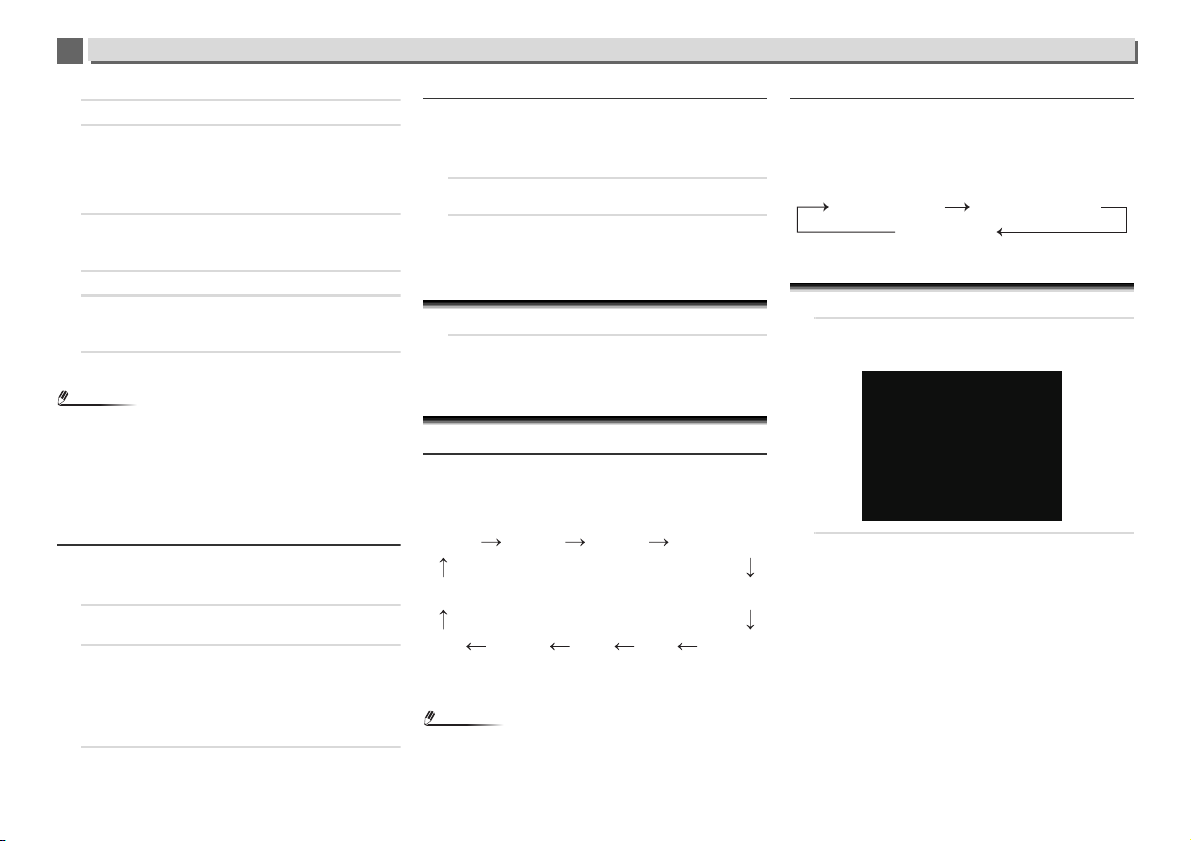
3
Примечание
Примечание
USB CDiPod
Line Audio In
Music Server
Internet Radio
*2
BT Audio (Air Jam)
*1
Favorites
*2
FMAM
Music Server
Internet Radio
*1
Favorites
*1
3
Начало работы
Нажмите кнопку
7
Установите время включения.
8
С помощью / установите часы, затем нажмите
ENTER.
Таким же образом установите минуты, нажав ENTER по
завершении.
Установите время выключения.
9
Настройте, как указано выше, нажав ENTER по
завершении.
Используйте
10
Нажмите кнопку
11
Загорается индикатор TIMER, и настройки
подтверждаются на дисплее.
Нажмите кнопку
12
режим ожидания.
•
Если для таймера включения выбрана функция USB,
проверьте наличие воспроизводимого файла в корневой
папке.
•
Функция Интернет-радио не рекомендуется для таймера
включения, так как не всегда выполняется беспроводное
подключение Интернет-радио.
•
Если для таймера включения выбирается функция Internet
Radio, включается последняя настроенная станция.
ENTER
.
/
для регулировки громкости.
ENTER
.
STANDBY/ON
, чтобы войти в
Включение/выключение таймера включения
Если уже установлен таймер включения, его можно включить/
выключить.
Если питание включено, нажмите и удерживайте
1
кнопку
TIMER
в течение двух секунд.
В течение десяти секунд нажмите
2
выбрать параметр «
«
Timer Off
Если выбран параметр «Timer On», загорается
индикатор таймера, и настройки подтверждаются на
дисплее.
Если выбран параметр «
3
STANDBY/ON
12
» (таймер Выкл), затем нажмите
Timer On
» (таймер Вкл) или
Timer On
для установки режима ожидания.
/
, чтобы
ENTER
», нажмите кнопку
Конфигурирование занесенной в память
установки таймера
Установка таймера запоминается после ее введения. Для
конфигурирования установки выполните следующие операции.
Если питание включено, нажмите и удерживайте
1
кнопку
TIMER
в течение двух секунд.
В течение десяти секунд нажмите
2
выбрать параметр «
затем нажмите
Загорается индикатор TIMER, и настройки
подтверждаются на дисплее.
ENTER
Timer Call
.
/
» (вызов по таймеру),
Cпящий режим
Нажмите
SLEEP
1
до перехода ресивера в режим ожидания (30 min. –
60 min. – 90 min. – Off (Выкл.)).
В любой момент можно проверить оставшееся время
отключения путем однократного нажатия кнопки SLEEP.
для изменения периода времени
Общее управление
Функция входа
При нажатии кнопки INPUT на ресивере текущая функция
изменяется на другой режим. Нажмите несколько раз кнопку
INPUT, чтобы выбрать желаемую функцию. Выбранный
входной сигнал отображается на дисплее передней панели.
*1 Эта функция доступна для X-HM81 и XC-HM81.
.
*2 Эта функция доступна, когда блокировка от детей OFF
(ВЫКЛ).
•
При аварийном отключении питания или отсоединении
кабеля питания переменного тока функция резервирования
защитит занесенный в память рабочий режим.
, чтобы
Функция Network
При нажатии кнопки NETWORK на пульте ДУ текущая
функция сети изменяется на другой сетевой режим. Нажмите
кнопку NETWORK несколько раз, чтобы выбрать нужную
сетевую функцию. Выбранная функция отображается на
дисплее передней панели.
*1 Эта функция доступна, когда блокировка от детей OFF
(ВЫКЛ).
Прослушивание вспомогательного компонента
Нажмите кнопку
1
Audio In
Audio In отображается на дисплее.
AUDIO IN
.
, чтобы выбрать режим
Audio In
Запустите воспроизведение вспомогательного
2
компонента.
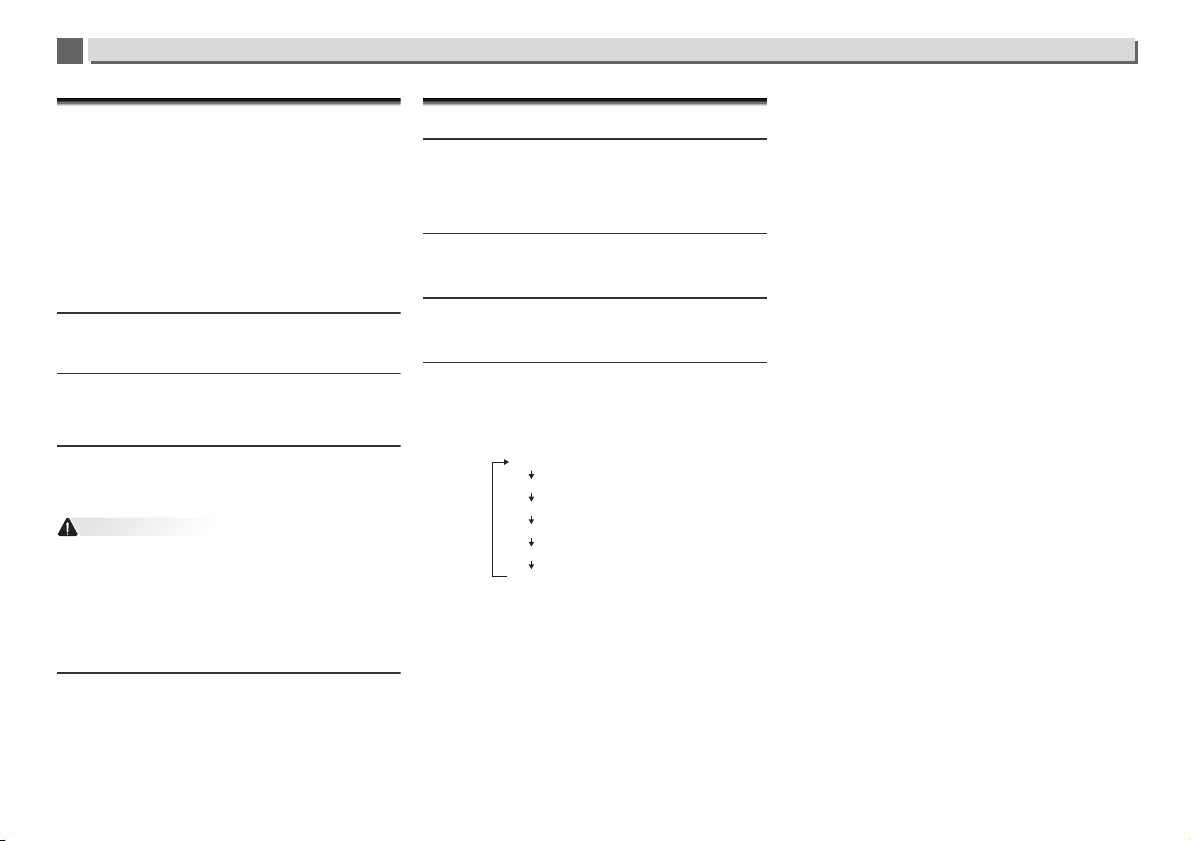
3
ВНИМАНИЕ
3
Начало работы
Наушники
•
Не включайте громкость на полную мощность при
включении аппарата и слушайте музыку при средних уровнях
громкости. Избыточное звуковое давление из наушников и
головных телефонов может вызвать потерю слуха.
•
Перед подключением или отключением наушников
уменьшите громкость.
•
Убедитесь, что ваши наушники имеют штекер диаметром
3,5 мм и импеданс от 16 до 50 Ом. Рекомендуемый
импеданс составляет 32 Ом.
•
При подключении наушников автоматически отключаются
громкоговорители. Отрегулируйте громкость с помощью
регулятора VOLUME.
Регулирование яркости дисплея
Для уменьшения яркости дисплея нажмите кнопку DIMMER.
Имеется три уровня изменения яркости.
Автоматическая настройка громкости
При выключении ресивера с уровнем громкости,
установленным на значение 41 или выше, при следующем
включении ресивера громкость начинается со значения 40.
Регулирование громкости
Чтобы увеличить или уменьшить громкость, поверните
регулятор громкости (на ресивере) или нажмите VOLUME +/-
(на пульте ДУ).
•
Уровень звука при заданной настройке громкости зависит
от кпд громкоговорителей, расположения и других
различных факторов. Рекомендуется избегать воздействия
высоких уровней громкости. При включении устройства не
включайте громкость на полную мощность. Слушайте
музыку при средних уровнях громкости. Избыточное
звуковое давление из наушников и головных телефонов
может вызвать потерю слуха.
Muting
При нажатии кнопки MUTE на пульте ДУ звук временно
приглушается. Повторно нажмите эту кнопку для
восстановления громкости.
Управление звуком
Регулирование низких частот (режим P.bass)
Когда нажимается кнопка P.BASS на пульте ДУ, включается
режим P.Bass, и можно наслаждаться мощной музыкой с
выделением низких басов. Для отмены режима P.bass нажмите
кнопку P.BASS на пульте ДУ.
Регулирование низких частот
Нажмите кнопку BASS, затем нажмите кнопки / для
регулировки низких частот.
Регулирование высоких частот
Нажмите кнопку TREBLE, затем нажмите кнопки / для
регулировки высоких частот.
Эквалайзер
При нажатии кнопки SOUND на дисплее будет отображаться
настройка текущего режима. Для переключения на другой
режим нажмите несколько раз кнопку SOUND, чтобы
выбрать нужный уровень звука.
No equalization.
FLAT
Equaliser off.
JAZZ
For rock music.
For game.
For classical music.
For classical music.
For pop music.
For pop music.
Vocals are enhanced.
Vocals are enhanced.
For jazz.
For jazz.
GAME
CLASSIC
POPS
VOCAL
13

4
Примечание
Совет
ВНИМАНИЕ
iPod/iPhone
iPod/iPhone (снизу)
Док-разъем
Разъем iPod/iPhone
Вставьте наконечник отвертки («–» типа,
малый) в отверстие универсального докадаптера, как показано на рисунке, и
поднимите вверх для снятия.
4
Воспроизведение iPod/iPhone/iPad
Просто подключив iPod/iPhone/iPad к ресиверу, можно
слушать высококачественный звук с iPod/iPhone/iPad. Ресивер
можно также подключить к телевизору, чтобы просматривать
изображения с iPod/iPhone.
Настройку воспроизведения и уровня громкости для музыки и
изображений с iPod/iPhone можно выполнять с данного
ресивера или самого устройства iPod/iPhone.
Подтверждение поддержки моделей iPod/
iPhone/iPad
Ниже указаны iPod/iPhone/iPad, воспроизводимые на данном
ресивере.
iPod/iPhone/iPad Aудио Упра влен ие
iPod nano 3/4/5/6G
iPod touch 1/2/3/4G
iPhone
iPhone 3G/3GS
iPhone 4/4S
iPad, iPad 2
•
Данный ресивер совместим с аудиосигналами от iPod nano
(только аудио для iPod nano 3G/4G/5G/6G), iPod touch (1G/
2G/3G/4G), iPhone, iPhone 3G, iPhone 3GS, iPhone 4, iPhone
4S, iPad и iPad 2. Однако для некоторых функций некоторые
функции могут быть ограничены. Ресивер несовместим с
iPod shuffle.
•
Этот ресивер был разработан и протестирован для версии
программного обеспечения iPod/iPhone/iPad, указанной на
веб-сайте Pioneer (http://pioneer.jp/homeav/support/ios/eu/).
•
Установка на ваш iPod/iPhone/iPad версий программного
обеспечения, отличных от указанных на веб-сайте Pioneer,
может быть неудачной из-за несовместимости с данным
ресивером.
•
iPod, iPhone и iPad лицензированы для воспроизведения
незащищенных авторскими правами материалов или
материалов, на которые владелец имеет легальное
разрешение для воспроизведения.
14
•
Такие функции, как эквалайзер устройства iPod/iPhone/
iPad, не могут управляться с ресивера, поэтому перед
подключением такого устройства рекомендуется
отключать эквалайзер.
Выберите «
1
Можно подтвердить версию ПО, включив iPod/iPhone/
iPad. При использованиии iPod touch, iPhone или iPad
выберите «General» после нажатия «Settings».
Выберите «
2
Отобразится версия ПО.
•
При использовании iPod/iPhone/iPad, которые не
поддерживаются данным ресивером, используйте
имеющийся в продаже кабель для подключения iPod/
iPhone/iPad к гнезду AUDIO IN данного ресивера.
Settings
About
».
» в верхнем меню.
Подключение iPod/iPhone/iPad
Подключение iPod/iPhone к док-станции
•
Для подключения iPod/iPhone к данному ресиверу можно
использовать универсальный док-адаптер, входящий в
комплект iPod/iPhone, или имеющийся в продаже адаптер,
который поддерживает iPod/iPhone.
•
Перед установкой в док-станцию отсоедините все
принадлежности от iPod или iPhone.
•
Подключите iPad к разъему USB/iPod/iPhone/iPad.
Откройте крышку док-станции снятием вверх.
1
Если имеется универсальный док-адаптер,
2
подсоедините его к разъему iPod/iPhone на данном
ресивере.
Универсальный док-адаптер для iPod/iPhone не входит в
комплект поставки данного ресивера.
При подсоединении универсального док-адаптера
убедитесь в правильной ориентации передней и задней
сторон универсального док-адаптера. Вставьте адаптер в
док-станцию iPod/iPhone, и вдавите до фиксации на месте.
При подсоединении адаптера старайтесь не ударять по
разъемам.
Подключите ваш iPod/iPhone.
3
При подключении iPod/iPhone к данному ресиверу iPod/
iPhone заряжается.
Снятие универсального док-адаптера

4
Примечание
Примечание
ВНИМАНИЕ
Примечание
Внимание
Совет
4
Воспроизведение iPod/iPhone/iPad
Просмотр изображений iPod/iPhone на телевизоре
Чтобы посмотреть изображения iPod/iPhone на телевизоре,
подключите его с помощью композитного видеокабеля.
При подключении iPod/iPhone к данному ресиверу, настройка
ТВ-выхода iPod/iPhone автоматически устанавливается на
«ON» (ВКЛ).
•
Некоторые iPod дают возможность изменять настройку ТВвыхода при подключении.
•
При отсоединении iPod/iPhone от данного ресивера,
настройка ТВ-выхода iPod/iPhone возвращается в свое
начальное состояние.
Подключение iPod/iPhone/iPad к разъему USB/iPod/
iPhone/iPad
Подключите iPod/iPhone/iPad к разъему USB/iPod/iPhone/iPad
на передней панели ресивера. Для подключения используйте
кабель iPod, входящий в комплект iPod/iPhone/iPad.
•
Также прочитайте о подключении кабелей в инструкции по
эксплуатации iPod/iPhone/iPad.
STANDBY/ON
NET STANDBY/
INPUT
POWER
USB
PHONES AUDIO IN
iPod/iPhone/iPad
•
С помощью этого подключения невозможно просматривать
видеофайлы и изображения на iPod.
VOLUME
CHARGE TIMER
Воспроизведение iPod/iPhone/iPad
•
При подключении iPod/iPhone/iPad к данному ресиверу и
желании непосредственно управлять iPod/iPhone/iPad,
необходимо твердо держать iPod/iPhone/iPad другой рукой,
чтобы предотвратить неисправности из-за нарушенных
контактов.
Подключение iPod/iPhone/iPad.
1
Чтобы подключить iPod/iPhone/iPad, см. Подключение
iPod/iPhone к док-станции на стр.14.
Нажмите
iPod
2
источника.
iPod отображается на дисплее, и начинается
воспроизведение.
•
Когда к данному ресиверу подключается iPod/iPhone/iPad,
информация о воспроизведении песен отображается на
дисплее iPod/iPhone/iPad. При нажатии кнопки iPod CTRL
на пульте ДУ включается дисплей и отображается
информация на передней панели.
Просмотр изображений с iPod/iPhone
•
Изображения iPod/iPhone можно просматривать только
тогда, когда iPod/iPhone подключен к данному ресиверу
посредством разъема iPod/iPhone.
•
Изображения с iPad невозможно просматривать.
•
Изображения с iPod/iPhone невозможно отобразить на
диплее передней панели данного ресивера. Нажмите
кнопку iPod CTRL на пульте ДУ, чтобы переключить
дисплей на iPod/iPhone.
для выбора iPod в качестве входного
•
Если данный ресивер не может воспроизводить iPod/iPhone/
iPad, выполните следующие операции по выявлению
неисправностей:
-
Проверьте, поддерживается ли iPod/iPhone/iPad данным
ресивером (стр.14
-
Снова подключите iPod/iPhone/iPad к ресиверу.
Перезапустите iPod/iPhone/iPad, если это не срабатывает.
-
Проверьте, поддерживается ли программное обеспечение
iPod/iPhone/iPad данным ресивером.
•
Если нет возможности управлять iPod/iPhone/iPad,
проверьте следующие параметры:
-
Правильно ли подключен iPod/iPhone/iPad? Снова
подключите iPod/iPhone/iPad к ресиверу.
-
Не завис ли iPod/iPhone/iPad? Перезапустите iPod/iPhone/
iPad или заново подключите его к ресиверу.
-
При подключении iPad используйте только кабель,
специально предназначенный для iPad.
•
iPod/iPhone/iPad начинает разряжаться всякий раз, когда
iPod/iPhone/iPad подключается к ресиверу. (Данная
функция поддерживается также в режиме ожидания.)
•
Если вход переключается с iPod на другую функцию,
воспроизведение iPod/iPhone/iPad временно
останавливается.
).
15

5
Внимание
STANDBY/ON
OPEN/CLOSE
NET STANDBY
SLEEP
TIM
ER
SO
UND
P.BASS
TR
EBLE
BASS
DIMMER
C
D
D
ISP
BA
ND
BT Audio
iPod
USB
TU
NER
AU
DIO IN
NETW
ORK
CD
LIN
E
+Favorite
VO
LU
ME
iPod
CONTROL
TO
P
MENU
T
U
N
E
Использование дистанционного
управления
Устройство, не оснащенное
беспроводным интерфейсом Bluetooth:
Цифровой музыкальный проигрыватель
+ аудиопередатчик с беспроводным
интерфейсом Bluetooth® (имеющийся в
продаже)
Устройство с беспроводным интерфейсом
Bluetooth: Цифровой музыкальный проигрыватель
Устройство с беспроводным интерфейсом
Bluetooth: Сотовый телефон
АДАПТЕР с беспроводным
интерфейсом Bluetooth
®
АДАПТЕР с
беспроводным
интерфейсом Bluetooth
®
5
Воспроизведение музыки с помощью беспроводного интерфейса Bluetooth
®
STANDBY/ON
NET STANDBY/
INPUT
POWER
USB
PHONES AUDIO IN
iPod/iPhone/iPad
Эта функция доступна для X-HM81 и XC-HM81.
Воспроизведение музыки по беспроводной связи
Когда к этому ресиверу подключен АДАПТЕР Bluetooth
(Pioneer Модель № AS-BT100 или AS-BT200), для
прослушивания музыки по беспроводной связи можно
использовать устройство с беспроводным интерфейсом
Bluetooth (сотовый телефон, цифровой музыкальный
проигрыватель и т.д.). Также, с помощью имеющихся в
продаже адаптеров с поддержкой беспроводной технологии
16
VOLUME
CHARGE TIMER
Bluetooth вы можете слушать музыку на устройстве, не
оснащенном встроенны
BT100 и AS-BT200 используется технология защиты
содержимого SCMS-T, поэтому музыку можно также
прослушивать на устройстве с беспроводным интерфейсом
Bluetooth SCMS-T.
•
С моделью AS-BT100 некоторые функции могут быть
недоступны на данном ресивере.
•
Возможно, потребуется, чтобы устройство, в котором
используется беспроводная технология Bluetooth,
поддерживало профили A2DP.
•
Компания Pioneer не гарантирует правильное подключение
и работу данного ресивера со всеми устройствами, в
которых используется беспроводной интерфейс Bluetooth.
Использование дистанционного управления
Пульт ДУ, поставляемый с этим ресивером, позволяет
запускать и останавливать воспроизведение носителя и
выполнять другие операции.
•
Возможно, потребуется, чтобы устройство, в котором
используется беспроводная технология Bluetooth,
поддерживало профили AVRCP.
•
Работа дистанционного управления не гарантируется для
всех устройств с беспроводным интерфейсом Bluetooth.
Подключение АДАПТЕРА с беспроводным
интерфейсом Bluetooth
Обязательно выключите питание и отсоедините кабель
питания от розетки при выполнении подключений или
изменении соединений.
WLAN ANTENNA
м модулем Bluetooth. В модел
®
ANTENNA
LINEVIDEO SUBWOOFER
AM
LOOP
L
FM
UNBAL
75Ω
R
IN
OUT
PRE OUT
ADAPTER PORT
(OUTPUT 5V 0.1 A MAX)
и AS-
Настройка PIN-кода.
Настройте PIN-код данного ресивера на то же самое значение,
как и для используемого устройства с беспроводным
интерфейсом Bluetooth. Поддерживаемыми значениями
настройки PIN-кода являются 0000, 1234 или 8888.
Значение по умолчанию: 0000
Нажмите BT Audio для выбора BT Audio в качестве
1
входного источника.
BT Audio отображается на дисплее.
Нажмите TOP MENU.
2
Используйте
3
настройки Bluetooth, затем нажмите ENTER.
Используйте
4
нажмите ENTER.
PIN-код сохранен.
/
для выбора PIN-кода после
Bluetooth Setup
PIN
Air Jam
/
для выбора PIN-кода, затем

5
Примечание
5
Воспроизведение музыки с помощью беспроводного интерфейса Bluetooth®
Спаривание АДАПТЕРА с беспроводным
интерфейсом Bluetooth
®
и устройства с
беспроводным интерфейсом Bluetooth
«Спаривание» необходимо выполнять до запуска
воспроизведения содержимого из устройства с беспроводным
интерфейсом Bluetooth, используя адаптер с беспроводным
интерфейсом Bluetooth
«спаривание» устройств при первом включении системы или
в случае, если данные соединения оказались удаленными.
«Спаривание» – это процедура, необходимая для регистрации
устройства с беспроводным интерфейсом Bluetooth для
установления беспроводной связи по Bluetooth. Более
подробные инструкции вы можете также найти в руководстве
по эксплуатации вашего устройства с беспроводным
интерфейсом Bluetooth.
•
Спаривание требуется только при первом использовании
устройства с беспроводным интерфейсом Bluetooth
совместно с АДАПТЕРОМ с беспроводным интерфейсом
®
Bluetooth
•
Чтобы установить соединение с беспроводным
интерфейсом Bluetooth, операцию спаривания следует
выполнять как в вашей системе, так и на другом устройстве
с беспроводным интерфейсом Bluetooth.
•
Во время спаривания название данного ресивера
появляется как AS-BT100 или AS-BT200.
Нажмите BT Audio для выбора BT Audio в качестве
1
входного источника.
BT Audio отображается на дисплее.
Включите устройство с беспроводным
2
интерфейсом Bluetooth, для которого вы хотите
выполнить спаривание, поместите его возле
системы и переключите его в режим «спаривания».
Спаривание запускается.
®
. Обязательно выполняйте
.
Проследите за тем, чтобы АДАПТЕР с
3
беспроводным интерфейсом Bluetooth
обнаружен устройством с беспроводным
интерфейсом Bluetooth.
Если устройство с беспроводным интерфейсом Bluetooth
невозможно подключить к ресиверу, выполните
операцию подключения с устройства с беспроводным
интерфейсом Bluetooth.
®
был
Прослушивание музыки с устройства с
беспроводным интерфейсом Bluetooth
Нажмите BT Audio для выбора BT Audio в качестве
1
входного источника.
BT Audio отображается на дисплее.
Выполните соединение между устройством с
2
беспроводным интерфейсом Bluetooth и
ресивером.
См. Спаривание АДАПТЕРА с беспроводным
интерфейсом Bluetooth® и устройства с беспроводным
интерфейсом Bluetooth выш.
Нажмите кнопку для начала воспроизведения.
3
AIR JAM
Air Jam – представляет собой эксклюзивное приложение
компании Pioneer, распространяемое бесплатно.
Приложение Air Jam дает возможность подключать многие
совместимые устройства к данному ресиверу, используя
беспроводной интерфейс Bluetooth. С его помощью вы можете
создать групповой плейлист прямо на поддерживаемом
устройстве для воспроизведения на вашем домашнем
кинотеатре через данный ресивер. Вы и ваши друзья могут
добавлять песни в плейлист с ваших устройст
позволяет удалять
сможет ее прослушать.
Нажмите BT Audio для выбора BT Audio в качестве
1
входного источника.
BT Audio отображается на дисплее.
произведение до того, как кто-нибудь
в. Air Jam также
Нажмите TOP MENU.
2
Используйте
3
настройки Bluetooth, затем нажмите ENTER.
Используйте
4
выключения (OFF) Air Jam, затем нажмите ENTER.
Режим Air Jam сохранен.
Для получения более подробной информации о том, как
пользоваться Air Jam, посетите наш веб-сайт.
http://pioneer.jp/product/soft/iapp_airjam/en.html
/
для выбора Air Jam после
Bluetooth Setup
PIN
Air Jam
/
для включения (ON) или
17

6
ВНИМАНИЕ
Примечание
STANDBY/ON
INPUT
PHONES AUDIO IN
USB
iPod/iPhone/iPad
NET STANDBY/
POWER
CHARGE TIMER
VOLUME
Выбранный номер дорожки
6
Воспроизведение диска
Данный ресивер может воспроизводить стандартные диски
CD, CD-R/RW в формате CD и CD-R/RW с файлами MP3 или
WMA, но запись на них невозможна. Некоторые диски аудио
CD-R и CD-RW могут не воспроизводиться из-за состояния
диска или устройства, используемого для записи.
MP3:
MP3 является форматом сжатия. Это аббревиатура, которая
обозначает MPEG Audio Layer 3. MP3 представляет тип аудио
кодека, который обрабатывается со значительным сжатием от
первоначального аудиоисточника при очень малых потерях в
качестве звучания.
•
Эта система поддерживает файлы MPEG-1/2/2.5 Audio
Layer 3 (Частоты дискретизации: от 8 кГц до 48 кГц;
скорости передачи данных: от 32 кб/сек до 320 кб/сек).
•
Во время воспроизведения файла VBR счётчик времени на
дисплее может отличаться от фактического времени
воспроизведения.
WMA:
Файлы WMA являются файлами формата Advanced System
Format, который включает в себя аудиофайлы, сжимаемые с
помощью кодека Windows Media Audio. Формат WMA
разработан компанией Microsoft как формат звуковых файлов
для проигрывателя Windows Media Player.
•
Данный ресивер поддерживает WMA (Частоты
дискретизации: 32 кГц/44,1 кГц/48 кГц; Скорости передачи
данных: от 5 кб/с до 320 кб/с).
Воспроизведение дисков
Нажмите кнопку
1
питание.
Нажмите CD на пульте ДУ или несколько раз кнопку
2
INPUT
на ресивере, чтобы выбрать функцию CD.
Нажмите , чтобы открыть лоток для дисков.
3
STANDBY/ON
, чтобы включить
Поместите диск в лоток для дисков, стороной с
4
этикеткой вверх.
Нажмите , чтобы закрыть лоток для дисков.
5
Нажмите кнопку / () для начала
6
воспроизведения. После воспроизведения
последней дорожки ресивер автоматически
остановится.
•
Не помещайте два диска в один лоток для дисков.
•
Не воспроизводите диски специальных профилей (в форме
сердца, восьмигранника и т.п.). Это может вызвать
неисправности.
•
Не давите на лоток для дисков при его движении.
•
Если при открытии лотка происходит аварийное
отключение питания, подождите до возобновления
питания.
•
Помещайте диск диаметром 8 см только по центру лотка
для дисков.
•
Из-за структуры информации на диске, требуется больше
времени для чтения диска MP3/WMA по сравнению с
обычным диском CD (приблизительно от 20 до 90 секунд).
•
Перезаписываемые многосессионные диски с
незавершенной записью еще могут воспроизводиться.
•
Если при работе компакт-диска возникают телевизионные
или радиопомехи, отодвиньте ресивер подальше от
телевизора или радио.
Усовершенствованное воспроизведение
дисков CD или MP3/WMA
CLEAR
TUNER EDIT
REPEAT
SHUFFLE
PLAY MODE
100
0
FOLDER
123
456
789
10
ENTER
Прямой поиск дорожки
С использованием цифровых кнопок можно воспроизводить
желаемые дорожки на текущем диске.
Используйте цифровые кнопки на пульте ДУ для
выбора желаемой дорожки во время
воспроизведения выбранного диска.
•
Цифровые кнопки позволяют делать выбор до номера 9.
•
При выборе номера 100 или выше воспользуйтесь кнопкой
«+100».
•
При выборе номера 10 или выше воспользуйтесь кнопкой
«+10».
A. Например, чтобы выбрать номер 13
Нажмите кнопку «+10».
1
Нажмите кнопку «3».
2
CD
18
T13

6
Примечание
Примечание
1
CD
P
PROGRAM
01 T02
6
B. Например, чтобы выбрать номер 130
Нажмите кнопку «+100».
1
Нажмите кнопку «+10» три раза.
2
Нажмите кнопку «0».
3
•
Нельзя выбрать номер дорожки, превышающий число
дорожек на диске.
•
Во время воспроизведения в случайном порядке прямой
поиск дорожки невозможен.
Для остановки воспроизведения:
Нажмите кнопку .
Повторное воспроизведение
При повторном воспроизведении можно непрерывно
воспроизводить одну дорожку, все дорожки или дорожки в
запрограммированной последовательности.
•
Во время повторного воспроизведения появляется
индикация «».
CD
Для повтора желаемых дорожек:
Выполните шаги 1 - 5 в разделе «Запрограммированное
воспроизведение» на этой странице и затем несколько раз
нажмите кнопку REPEAT, пока не появится индикация
«Repeat All».
Для отмены повторного воспроизведения:
Нажмите несколько раз кнопку REPEAT, пока не появится
индикация «Repeat Off» (Повтор Выкл) и не исчезнет
индикация «».
Воспроизведение в случайном порядке
Дорожки на диске могут воспроизводиться автоматически в
случайном порядке.
•
Во время воспроизведения в случайном порядке появляется
индикация «».
CD
4:42
T13
Воспроизведение диска
•
После выполнения повторного воспроизведения
обязательно нажмите . Иначе, диск будет
воспроизводиться непрервыно.
Запрограммированное воспроизведение (CD)
Можно сделать до 32 выборов для воспроизведения в
желаемой последовательности.
В режиме остановки нажмите кнопку
1
на пульте ДУ, чтобы войти в режим сохранения
программы.
PLAY MODE
CD
PROGRAM
P
01 T
Нажмите кнопку или или цифровые кнопки
2
на пульте ДУ, чтобы выбрать желаемую дорожку.
4:42
T13
Для повтора одной дорожки:
Нажмите несколько раз REPEAT, пока не появится
индикация «Repeat One» (Повторить одну дорожку) .
Нажмите / ().
Для повтора всех дорожек:
Нажмите несколько раз REPEAT, пока не появится
индикация «Repeat All» (Повторить все дорожки) .
Нажмите / ().
Для воспроизведения всех дорожек в случайном
порядке:
Нажмите SHUFFLE на пульте дистанционного управления.
Для отмены воспроизведения в случайном порядке:
Нажмите SHUFFLE, и «» исчезнет.
•
Если кнопка нажимается во время воспроизведения в
случайном порядке, можно перейти на следующую
выбранную дорожку в режиме воспроизведения в
случайном порядке. В то же время, эта кнопка не позволяет
перейти на предыдущую дорожку. Будет определено место
начала воспроизводимой дорожки.
•
При воспроизведении в случайном порядке ресивер будет
выбирать и проигрывать дорожки автоматически. (Нельзя
выбирать последовательность дорожек.)
Нажмите
ENTER
3
Повторите шаги 2 и 3 для других дорожек. Можно
4
запрограммировать до 32 дорожек. При ошибке
можно стереть запрограммированные дорожки,
нажав кнопку
Нажмите кнопку / () для начала
5
воспроизведения.
чтобы сохранить номер дорожки.
CLEAR
.
19

6
Примечание
Пример слоев
воспроизведения
медиафайлов
Папка
Аудиофайл
Корневая папка
Слой 1 Слой 2 Слой 3 Слой 4 Слой 5
Порядок сессий
CD
F008
FOLDER
T009
Общее число
папок
Общее число дорожек
6
Воспроизведение диска
Добавление дорожек к программе:
Остановите режим воспроизведения, затем выполните шаги
2 - 3, чтобы добавить дорожки. Новые дорожки будут
сохраняться в памяти после последней дорожки предыдущей
программы.
Для отмены режима запрограммированного
воспроизведения:
Во время режима запрограммированной остановки, нажмите
кнопку . Нажмите кнопку PLAY MODE для выбора
основного режима воспроизведения, и будет стерто все
запрограммированное содержимое.
Отображение информации о диске:
Нажмите несколько раз кнопку CD DISP, чтобы
переключиться на отображение прошедшего времени
воспроизведения и оставшегося времени воспроизведения
CD.
•
При извлечении диска программа автоматически
отменяется.
•
При нажатии кнопки STANDBY/ON для входа в режим
ожидания или изменения функции с CD на другую
функцию, выбранные программы будут стираться.
•
При работе программы воспроизведение в случайном
порядке невозможно.
•
Кнопки управления для переключения дисплея различаются
между дисками: для CD используется CD DISP.
Режим папки MP3/WMA (только для файлов
MP3/WMA)
Воспроизведение файлов в формате MP3/WMA
(Windows Media Audio)
В интернете имеется много музыкальныйх сайтов, где вы
можете загрузить музыкальные файлы в формате MP3/WMA
(Windows Media Audio). Для загрузки музыкальных файлов
следуйте инструкциям на веб-сайте. Затем вы сможете
воспроизвести эти загруженные музыкальные файлы, записав
их на диск CD-R/RW.
•
Загруженные композиции/файлы предназначены только
для личного пользования. Любое иное использование
композиции без разрешения владельца запрещено законом.
О порядке воспроизведения папки
Если файлы MP3/WMA записаны в нескольких папках, то для
каждой папки будет автоматически задаваться номер папки.
Нажмите PLAY MODE, чтобы выбрать режим
воспроизведения папки.
Эти папки можно выбирать кнопкой FOLDER +/- на пульте
ДУ. Если внутри выбранной папки нет поддерживаемых
форматов файлов, то папка пропускается, и будет выбираться
следующая папка.
Например: Как задать номер па
WMA записываютс
Папка ROOT (корневая) задается как папка 1.
1
Воспроизведение будет осуществляться в
2
порядке, показанном на схеме ниже.
Для CD MP3/WMA, можно считывать 255 номеров
3
папок и файлов, включая папки, которые содержат
невоспроизводимые файлы.
я, как показано на рисунке ниже.
1
2
7
пки, если файлы формата MP3/
3
1
1
2
4
2
3
1
2
4
3
5
5
6
8
7
1
2
8
1
9
6
Порядок воспроизведения диска MP3/WMA при
включенном режиме папки
CD
iPod
USB
SOUND
AUDIO IN
NETWORK
TUNER
BAND
P.BASS
LINE
BT Audio
+
Favorite
TREBLE
CD DISP
DIMMER
BASS
123
456
789
10
ENTER
Для воспроизведения CD-R/RW.
Нажмите кнопку CD и загрузите диск с файлами
1
MP3/WMA. Нажмите
режим воспроизведения папки.
PLAY MODE
Отобразится информация о диске.
TUNER EDIT
REPEAT
SHUFFLE
PLAY MODE
100
0
FOLDER
CLEAR
, чтобы выбрать
20

6
Примечание
Номер папки Номер первой дорожки в
папке
6
Нажмите
2
FOLDER +/-
папку для воспроизведения. (включен режим
папки)
Начнется воспроизведение.
, чтобы выбрать желаемую
CD
0:04
FOLDER
F006
T007
•
При воспроизведении с включенным режимом папки
нажмите FOLDER +/-, и можно выбрать папку, даже если
она находится в режиме воспроизведения/паузы. Будет
продолжаться режим воспроизведения/паузы на 1-ой
дорожке выбранной папки.
Для отмены режима воспроизведения папки остановите
воспроизведение, нажмите кнопку PLAY MODE и выберите
режим нормального воспроизведения.
•
Если отображается индикация «Can’t Play», это означает,
что выбирается «Файл WMA, охраняемый авторским
правом» или «Неподдерживаемый файл для
воспроизведения».
Воспроизведение диска
21

7
Примечание
7
Воспроизведение с USB
Воспроизведение файлов, сохраненных в
запоминающих устройствах USB
Данный ресивер может не распознать запоминающее
устройство USB, не воспроизводить файлы или не подавать
питание на запоминающее устройство USB. Подробнее, см.
Подключение запоминающих устройств USB
Pioneer не гарантирует, что будет воспроизводиться любой
файл, записанный на запоминающем устройстве USB, или что
будет подаваться питание на запоминающее устройство USB.
Также учтите, что Pioneer не будет нести никакой
ответственности за потерю файлов на запоминающих
устройствах USB, вызванную подключением к данному
ресиверу.
Нажмите
USB
1
источника.
USB отображается на дисплее.
Подключите запоминающее устройство USB.
2
Папки/файлы, сохраненные на подключенном
запоминающем устройстве USB, появляются на дисплее
автоматически.
Используйте кнопки
3
нажмите
Начинается воспроизведение.
•
Для возврата на предыдущий экран нажмите RETURN.
•
При переключении на другой входной источник
сначала остановите воспроизведение с устройства
памяти USB.
•
Перед извлечением запоминающего устройства USB
отключите питание.
для выбора USB в качестве входного
/
ENTER
для выбора файла, затем
.
на стр.10.
•
При воспроизведении аудиофайлов на дисплее
отображается следующий экран. Учтите, что некоторые
типы файлов могут не отображаться.
USB
Song 1
Artist
Album
mp3 256 kbps
44:38
•
Индикатор выполнения и оставшееся время
воспроизведения могут не отображаться в зависимости от
воспроизводимого файла.
22

8
Примечание
8
Интернет-радио
Прослушивание Интернет-радио
Можно выбрать и прослушивать любимые Интернетрадиостанции из списка Интернет-радиостанций, созданного,
редактируемого, и управляемого службой базы данных vTuner
исключительно для использования на изделиях производства
Pioneer.
Подключение к сети LAN
Подключите к сети через интерфейс LAN или антенну WLAN
Подробнее о подключениях см. Подключение к сети через
интерфейс LAN или антенну WLAN на стр.10.
Прослушивание Интернет-радио в первый раз
При первом прослушивании Интернет-радио следуйте
инструкциям, указанным ниже, для настройки на нужную
станцию.
Нажмите несколько раз
1
Интернет-радио в качестве входного источника.
Internet Radio отображается на дисплее.
Используйте кнопки
2
нажмите
ENTER
NETWORK
/
для выбора файла и
.
, чтобы выбрать
Internet Radio
Top Menu
Genres
Countries
Podcasts By Genre
Podcasts By Location
Папка Favorite отображается, когда станции добавляются
через vTuner.
Настройка на станцию
Нажмите несколько раз
1
Интернет-радио в качестве входного источника.
На дисплее будет отображаться информация о той
станции, которая была выбрана последней.
NETWORK
, чтобы выбрать
Нажмите
2
3
4
TOP MENU
Internet Radio
Используйте кнопки
нажмите
ENTER
Вы можете выбрать Favorites, когда вы уже добавили
любимую станцию в функцию Favorites.
Чтобы добавить станции, нажмите +Favorite на пульте
ДУ.
Используйте кнопки
нажмите
ENTER
Можно также выбрать доступные станции из меню
Интернет-радио.
, чтобы отобразить экран меню
.
/
для выбора файла и
.
/
для выбора файла, затем
.
Воспроизведение любимых песен
В Favorites можно зарегистрировать до 64 любимых дорожек
на медиа-сервере и/или Интернет-радиостанций. Помните,
что можно зарегистрировать только аудиофайлы,
сохраненные на компонентах в сети.
Регистрация и удаление аудиофайлов и Интернетрадиостанций в Favorites
Нажмите
1
2
Выбранная песня или Интернет радиостанция
зарегистрирована в Favorites.
•
Чтобы удалить зарегистрированную песню, выберите
Favorites, выберите песню, которую вы хотите удалить из
Favorites, и нажмите CLEAR. Выбранная песня удалится
из Favorites.
NETWORK
Internet Radio
Выберите дорожку или Интернет-радиостанцию,
которую вы хотите зарегистрировать, нажмите
+Favorite
на пульте ДУ.
на пульте ДУ для выбора
.
Дополнительные операции для Интернет-радио
Регистрация транслирующих радиостанций, не
имеющихся в списке vTuner, с особого сайта
Pioneer
На данном ресивере можно зарегистрировать и
воспроизводить транслирующие радиостанции, не
включенные в список радиостанций, распространяемых через
vTuner. Проверьте код доступа, требующийся для
регистрации на данном ресивере, и с помощью этого кода
войдите на специальный Интернет-сайт Pioneer и
зарегистрируйте желаемые транслирующие радиостанции в
избранных. Адрес особого сайта Интернет-радиостанций
Pioneer: http://www.radio-pioneer.com
Отображение экрана
1
Чтобы отобразить экран списка Интернет-радио,
выполните шаги 1 - 2 в приведенном выше разделе
Прослушивание Интернет-радио в первый раз
С помощью
2
С помощью
3
нажмите
ENTER
Отображается код доступа, требуемый для регистрации на
особом сайте Интернет-радиостанций Pioneer. Выпишите
данный адрес.
На экране Help можно проверить следующее:
•
Get access code – Отображается код доступа,
требуемый для регистрации на особом сайте Интернетрадиостанций Pioneer.
•
Show Your WebID/PW – После регистрации на
особом сайте Интернет-радиостанций Pioneer
отображается зарегистрированный
идентификационный код и пароль.
•
Reset Your WebID/PW – Сбрасывает всю
информацию, зарегистрированную на особом сайте
Интернет- радиостанций Pioneer. При сбросе, также
удаляются все зарегистрированные транслирующие
радиостанции. Если вы хотите прослушивать те-же
радиостанции, заново зарегистрируйте их после сброса.
Войдите на особый сайт Интернет-радиостанций
4
Pioneer с компьютера и выполните процесс
регистрации.
Войдите на сайт выше, и с помощью кода доступа на шаге
3 выполните регистрацию пользователя, следуя
инструкциям на экране.
Зарегистрируйте нужные транслирующие
5
радиостанции в избранных, следуя инструкциям на
экране компьютера.
Можно зарегистрировать транслирующие радиостанции,
не имеющиеся в списке vTuner, а также радиостанции из
списка vTuner. В таком случае, они регистрируются на
ресивере как избранные транслирующие радиостанции и
могут воспроизводиться.
/
/
.
Internet Radio
выберите
выберите
.
выш.
Help
и нажмите
Get access code
ENTER
и
.
23

8
Примечание
8
Интернет-радио
•
Воспроизведение может приостановиться при отключении
компьютера или при удалении любых медиафайлов,
сохраненных на нем, пока воспроизводится содержимое.
•
При обнаружении проблем в сетевой среде
(сверхзагруженность сетевого потока и т.д.), содержимое
может не отображаться или не воспроизоводиться
надлежащим образом ( воспроизведение может прерываться
или приостанавливаться). Для наилучшего исполнения,
рекомендуется соединение 100BASE-TX между
проигрывателем и компьютером.
Настройка сети
Если к данному ресиверу подключен широкополосный
машрутизатор (со встроенной функцией DHCP сервера),
можно просто включить функцию DHCP сервера без
необходимости ручной настройки сети. Широкополосный
маршрутизатор без функции DHCP сервера, подключенный к
данному ресиверу, должен настраиваться, как описано ниже.
Перед настройкой сети, запросите у провайдера Интернет
услуги или менеджера сети требуемые настройки.
Рекомендуется также посмотреть руководство по управлению
к сетевому ком
Любые изменен
сервера DHCP, должны отражаться в сетевых настройках
ресивера
1
На дисплее отобразится экран Initial Setup.
2
3
поненту.
ия, выполненные для роутера без функции
Нажмите
NETWORK SETUP
Выберите Network Setting
Configuration
Используйте кнопки
Wireless, затем нажмите
.
/
, чтобы выбрать Wir ed или
ENTER
Network Configuration
Wired
Wireless
.
Network
.
Следующие шаги описаны отдельно для Wired Setting
(Проводная настройка) и Wireless Setting (Беспроводная
настройка). Следуйте инструкциям для соответствующего
типа сети.
Проводная настройка
Убедитесь, что соединения LAN кабеля выполнены (стр.10).
Используйте кнопки
1
затем нажмите
Выберите Use Proxy Server для настройки Proxy Host
Name и Proxy Port.
Network Configuration
DHCP On
DHCP Off
Если на маршрутизаторе отсутствует функция DHCP
сервера, необходимо настроить сеть вручную. Вернитесь
к шагу 1 и выберите DHCP в положении Off и нажмите
ENTER. При выборе DHCP в положении Off, перейдите к
шагу 2.
Используйте
2
введения цифр, затем нажмите
/
ENTER
///
, чтобы выбрать DHCP On,
.
или числовые кнопки для
ENTER
.
IP Address
255.255 255 255
/: Переход между полями ввода.
/: Увеличение и уменьшение значений.
..
IP-адрес
Вводимый IP-адрес должен быть определен в пределах
следующих диапазонов. Если IP-адрес определен вне
следущих диапазонов, невозможно будет воспроизвести
аудиофайлы, сохраненные на компонентах в сети, или
прослушивать Интернет-радиостанции.
Класс A: от 10.0.0.1 до 10.255.255.254 / Класс B: от
172.16.0.1 до 172.31.255.254 / Класс C: от 192.168.0.1 до
192.168.255.254
Подсеть
При прямом подкл
терминала к данному ресиверу, введите маску подсети,
приведенную в документации провайдера Интернет
услуг. В большинстве случаев, вводится 255.255.255.0.
Шлюз
При подключении шлюза (маршрутизатора) к данному
ресиверу введите соответствующий IP-адрес.
1 DNS сервер/2 DNS сервер
Если имеется только один адрес DNS сервера,
приведенный в документации провайдера Интернет услуг,
введите Primary DNS Server. В случае, если им
более чем два адреса DNS сервера, введите Secondar
DNS Server в поле для другого адреса DNS сервера.
Настройки Proxy
Выберите Use Proxy Server, если вы подключаете
данный ресивер к Интернету через прокси-сервер.
Введите Proxy Host Name и номер порта вашего проксисервера в поле Proxy Port.
ючении xDSL модема
или адаптера
Беспроводная настройка
С помощью
1
Если вы выполняете ручную настройку, выберите
Manual.
/
выберите
Wireless
Auto
Manual
Web Control
iOS Device
Auto
и нажмите
еется
ENTER
y
.
24

8
8
Интернет-радио
Используйте
2
беспроводной сети, к которой вы хотите
подключиться.
Используйте
3
ключа шифрования WEP.
/
для выбора доступной
Available Wireless Networks
001XXXXXX
002XXXXXX
003XXXXXX
///
для ввода пароля или
Enter Password
A
[REPEAT] Change Text
Delete One Character[CLEAR]
/: Переход между полями ввода.
/: Смена отображаемого символа.
REPEAT: Переключение типов символов.
CLEAR: Удаление одного символа за один раз.
Используйте кнопки
4
затем нажмите
Выберите Use Proxy Server для настройки Proxy Host
Name и Proxy Port.
Network Configuration
DHCP On
DHCP Off
Если на маршрутизаторе отсутствует функция DHCP
сервера, необходимо настроить сеть вручную. Вернитесь
к шагу 4 и выберите DHCP в положении Off и нажмите
ENTER. При выборе DHCP в положении Off, перейдите к
шагу 2 раздела Проводная настройка
ENTER
/
, чтобы выбрать DHCP On,
.
на стр.24.
Настройка подключения WPS
WPS - это аббревиатура для «Wi-Fi Protected Setup». Стандарт,
установленный отраслевой группой Wi-Fi Alliance для
функции, позволяющей выполнять настройки, связанные с
взаимным подключением устройств беспроводной локальной
сети, совместимых со стандартом WPS, и кодирование с
помощью простых операций.
Данный ресивер поддерживает конфигурацию нажимных
клавиш и настройку PIN-кода.
Network Type должен быть настроен на Wireless или Auto
для использования соединения WPS. При использовании
соединения WPS убедитесь, что LAN кабель не подсоедин
ресиверу, и включите ресивер.
Нажмите
1
На дисплее отобразится экран Initial Setup.
NETWORK SETUP
дистанционного управления.
на пульте
ен к
Выберите Network Setting WPS.
2
Используйте
3
нажимных клавиш) или
ENTER
Если ваше беспроводное устройство поддерживает PBC,
выберите PBC.
PBC (Конфигурация клавиш)
Настройки подключения выполняются автоматически
простым нажатием клавиш WPS на устройстве
беспроводной локальной сети, совместимом со
стандартом WPS. Следуйте инструкциям, отображаемым
на дисплее. Этот простейший способ выполнения
настроек возможен в том случае, если устройство
беспроводной локальной сети, совместимое со
стандартом WPS, оснащено клавишей WPS.
Ввод PIN-кода
Настройки подклю
8-цифрового PIN-
выбранной вами точки доступа.
Следуйте инструкциям, указанным справа при
подключении с использованием настройки PIN-кода.
/
для выбора PBC (Конфигурация
.
Select WPS Method
PBC (Push Button Configuration)
PIN Input
PIN Input
чения выполняются посредством ввода
кода, показываемого на дисплее для
, затем нажмите
25

8
Примечание
Примечание
8
Интернет-радио
Подключение с помощью ввода PIN-кода
Нажмите
1
2
3
4
NETWORK SETUP
Setting
WPS
PIN Input
Используйте
которой вы хотите подключиться, затем нажмите
ENTER
Подтвердите PIN-код данного ресивера, затем
нажмите
PIN-код данного ресивера отображается на дисплее.
Следует проверить данный PIN-код для подключения к
сети.
В течение 2 минут после закрытия запроса PIN-кода
введите PIN-код в точку доступа, выбранную в шаге 2.
Успех или неудача подключения отображаются на
дисплее. Способ ввода PIN-кода отличается в зависимости
от используемого устройства локальной сети. Подробнее,
см. руководство по эксплуатации вашего устройства
локальной сети.
/
для выбора точки доступа, к
.
Available Wireless Networks
001XXXXXX
002XXXXXX
003XXXXXX
ENTER
.
88192420
[ENTER]
26
. Выберите Network
, затем нажмите
Start
ENTER
Подключение к маршрутизатору без помощи
функции WPS-PBC
.
В данном разделе описывается, как настроить сетевое
подключение с помощью браузера Safari на компьютере
Macintosh.
Убедитесь, что ваш компьютер оснащен функцией
беспроводной LAN. Настройки можно выполнять из веббраузера компьютера.
Убедитесь, что LAN кабель не подключен к
1
ресиверу.
Подключите кабель питания в розетку переменного
2
тока. Нажмите кнопку
Нажмите
3
4
5
Ресивер перезагрузится. Измените настройки Web Control
на вашем компьютере.
6
Идентификатор SSID отображается как Pioneer
Setup:xxxxxx. «xxxxxx» - это первые три байта MAC-
адреса.
Вы можете изменять сетевые настройки ресивера с
помощью браузера Safari.
•
Настройка для сети подтверждена для Mac OS X 10.7 и
Safari 5.1.
7
NETWORK SETUP
дистанционного управления.
Выберите Network Setting
Wireless Web Control.
Выберите Start OK.
Выберите Pioneer Setup (данный ресивер) в
доступных беспроводных сетевых подключениях
на вашем компьютере.
Запустите браузер Safari на вашем компьютере.
STANDBY/ON
на пульте
Network Configuration
XX.XX
:xxxxxx
000001
000002
000003
.
Нажмите значок Bookmark. Нажмите список Bonjour
8
(a) и затем выберите имя данного ресивера
(Friendly Name) (b) в Bookmark.
Если список Bonjour не отображается, получите доступ к
IP-адресу http://192.168.1.1/ из браузера Safari.
Если вы используете X-HM71 или X-HM81, в качестве
имени ресивера отобразится XC-HM71 или XC-HM81.
a
b
Нажмите Network Configuration. Выберите Auto, и
9
затем нажмите OK.
Выполните сетевые настройки вручную и затем
10
нажмите Apply.
Если идентификатор SSID не отображается, вернитесь к
пункту 9 и выберите Manual.
Ресивер перезагрузится, и к ресиверу будут применены новые
сетевые настройки.
•
Вы можете настроить сеть, как описано выше,
подключением по IP-адресу этого устройства через браузер
Safari, даже если не выбран параметр Web Control.

8
Parental Lock
Change Password
Parental Lock
8
Интернет-радио
Настройки подключения с помощью
устройства iOS
Вы можете применить к данному ресиверу Wi-Fi-настройки
iPod/iPhone/iPad (устройство iOS с iOS 5.0 или более поздней
версии).
Убедитесь, что LAN кабель не подключен к
1
ресиверу.
Раблокируйте ваш iPod/iPhone/iPad, чтобы
2
выполнить подключение Wi-Fi.
Подключите кабель питания в розетку переменного
3
тока. Нажмите кнопку
Нажмите iPod или USB на пульте ДУ.
4
Если вы нажимаете iPod, подключите iPod/iPhone к докстанции. Если вы нажимаете USB, подключите
устройство iOS к разъему USB/iPod/iPhone/iPad.
Нажмите SETUP.
5
Выберите Network Setting Network Configuration
6
Wireless iOS Device, и затем нажмите ENTER.
Нажмите Allow (Разрешить) на iPod/iPhone/iPad.
7
Wi-Fi-настройки вашего iPod/iPhone/iPad будут
применены к ресиверу.
STANDBY/ON
.
Дружественное сетевое имя
Нажмите
1
2
3
/: Переход между полями ввода.
/: Смена отображаемого символа.
REPEAT: Переключение типов символов.
CLEAR: Удаление одного символа за один раз.
NETWORK SETUP
Выберите
Используйте кнопки
Name
Network Setting Friendly Name
, затем нажмите
///
ENTER
.
для ввода
.
.
Friendly
Настройка блокировки от детей
Запретите доступ к Интернет-радио для детей. Если Parental
Lock установлен в положение On, вы можете слушать
Internet Radio и выбирать Favorites без ввода пароля.
Включение/выключение блокировки от детей
Нажмите
1
На дисплее отобразится экран Initial Setup.
2
3
/: Переход между полями ввода.
/: Увеличение и уменьшение значений.
Заводской настройкой по умолчанию является «0000».
4
NETWORK SETUP
Выберите
Используйте
ввода пароля, затем нажмите
Выберите
Network Setting Parental Lock
///
Parental Lock
Parental Lock
Change Password
Parental Lock
.
.
или числовые кнопки для
ENTER
.
.
Изменение пароля
Нажмите
1
2
3
4
5
NETWORK SETUP
На дисплее отобразится экран Initial Setup.
Выберите
Используйте
ввода текущего пароля, затем нажмите
Выберите
Используйте
ввода нового пароля, затем нажмите
Если вы нажмете RETURN, отобразится предыдущий
экран.
Network Setting Parental Lock
///
Change Password
///
.
или числовые кнопки для
.
или числовые кнопки для
ENTER
.
ENTER
.
.
Используйте кнопки
5
Off
, затем нажмите
/
, чтобы выбрать On или
ENTER
.
27

9
Примечание
Примечание
Совет
Внимание
9
Music Server
Данный ресивер может воспроизводить аудиофайлы на ПК
или иных компонентах в локальной сети (LAN).
Введение
Данный ресивер дает возможность прослушивать аудиофайлы
на компьютере или ином компоненте, подключенном к
ресиверу через интерфейс LAN. В данном разделе описаны
процедуры настройки и воспроизведения, необходимые для
использования данных функций. Рекомендуется также
посмотреть руководство по управлению к сетевому
компоненту.
•
Файлы фотографий и видеофайлы не могут воспроизводиться.
•
С помощью Windows Media Player 11 или Windows Media
Player 12 можно даже воспроизводить на данном ресивере
аудиофайлы, охраняемые авторскими правами.
О воспроизводимых сетевых устройствах с
поддержкой DLNA
Данный ресивер позволяет воспроизводить музыку на медиасерверах, подключенных к той же локальной сети (LAN), что
и ресивер. Данный ресивер позволяет воспроизводить файлы,
сохраненные на следующих устройствах:
•
Компьютерах с Microsoft Windows Vista или XP с
установленным Windows Media Player 11
•
Компьютерах с Microsoft Windows 7 с установленным
Windows Media Player 12
•
Цифровых медиа-серверах, совместимых с DLNA (на
компьютерах или других компонентах)
Файлы, сохраненные на компьютере или цифровом медиасервере (DMS) как описано выше, могут воспроизводиться по
команде от внешнего цифрового медиа-контоллера (DMC).
Устройства, управляемые данным цифровым медиаконтроллером для воспроизведения файлов называются
цифровыми медиа-рендерерами (DMR). Данный ресивер
поддерживает данную функцию DMR.
Если ресивер выбран в качест
воспроизведение с DMS, вход
переключается на DMR. Во время ввода DMR на дисплее
ресивера появляется название воспроизводимой в данный
момент дорожки, имя исполнителя, название альбома и
обложка альбома (некоторая информация может не
отображаться, в зависимости от воспроизводимого файла).
ве DMR и начинается
ресивера автоматически
В режиме DMR такие операции, как воспроизведение и
ос
тановка файло
можно регулировать уровень громкости и приглушать звучание.
•
В зависимости от используемого внешнего контроллера,
воспроизведение может прерываться при регулировке
уровня громкости от контроллера. В таком случае
регулируйте уровень громкости от ресивера или пульта ДУ.
в, могут выполняться с внешнего пульта. Также
Использование AirPlay на iPod touch, iPhone, iPad и
iTunes
AirPlay работает с iPhone 4S, iPhone 4, iPhone 3GS, iPod touch
(4-го, 3-го и 2-го поколений), iPad 2, iPad с iOS 4.2 или более
поздней версии, и iTunes 10.1 (Mac и ПК) или более поздней
версии.
Чтобы использовать функцию AirPlay, выберите ресивер на
вашем iPod touch, iPhone, iPad или в iTunes и запустите
воспроизведение. Подробнее, смотрите вебсайт Apple
(http:// www.apple.com).
•
Регулировка уровня громкости ресивера от iPod touch,
iPhone, iPad или iTunes.
•
Пауза/возобновление, следующая/предыдущая дорожка и
смешанное/повторное воспроизведение от пульта ДУ
ресивера. Дисплей не будет отображать символы Статуса
воспроизведения, Повтора или Случайного порядка.
•
Отображение на дисплее ресивера информации о
воспроизводимой в данный момент дорожке, включая
исполнителя, название песни/альбома и обложку альбома.
Может отобразиться только название песни.
•
Для использования AirPlay требуется сетевая среда.
•
Название ресивера, которое отображается в AirPlay UI на
iPod touch, iPhone, iPad и iTunes, можно изменить на
Friendly Name (Дружественное сетевое имя) из меню
Network Setting.
•
Содержащийся на данном ресивере AirPlay был разработан
и протестирован с версиями программного обеспечения
iPod touch, iPhone, iPad и с версиями программного
обеспечения iTunes, указанными на вебсайте Pioneer.
AirPlay может быть несовместим с версиями программного
обеспечения iPod touch, iPhone, iPad или iTunes, кроме
указанных на вебсайте Pioneer.
О функции DHCP сервера
Для воспроизведения аудиофайлов, сохраненных на
компонентах в сети, требуется включить функцию DHCP
сервера вашего маршрутизатора.
В случае, если на маршрутизаторе отсутствует функция DHCP
сервера, необходимо настроить сеть вручную. В ином случае,
невозможно будет воспроизвести аудиофайлы, сохраненные
на компонентах в сети, или прослушивать Интернетрадиостанции. Подробнее см. раздел Настройка сети
стр.24.
на
Авторизация данного ресивера
Чтобы иметь возможность воспроизведения, этот ресивер
должен быть авторизован. Ресивер автоматически
авторизуется, когда он подключается к ПК по сети. Если нет,
пожалуйста, произведите авторизацию данного ресивера на
компьютере вручную. Метод авторизации (или разрешения)
для доступа изменяется в зависимости от типа сервера,
подключенного в данный момент. Подробнее об авторизации
данного ресивера, смотрите и
серверу.
нструкции по эксплуатации к
Воспроизведение аудиофайлов, сохраненных
на ПК или других компонентах
Подключение к сети LAN
Перед использованием данной функции подключите ПК или
другой компонент к сети с помощью интерфейса LAN.
Подробнее о подключениях см. стр.10
.
Воспроизведение с Music Server (Сервер музыки)
•
Вы не можете получить доступ к ПК в сети, пока вы
зарегистрированы как домен, который сконфигурирован в
сетевой среде Windows. Вместо входа в домен, войдите на
локальный аппарат.
•
В некоторых случаях прошедшее время воспроизведения
может отображаться неправильно.
28

9
9
Music Server
Нажмите несколько раз
1
Music Server.
Все доступные серверы отображаются на дисплее. На
экране будет отображаться сообщение «Please wait» до
тех пор, пока не будет найден доступный сервер.
Используйте
2
хранится файл, который вы хотите воспроизвести,
затем нажмите
На дисплее отображаются папки/файлы, сохраненные на
сервере.
Используйте кнопки
3
который вы хотите воспроизвести, затем нажмите
ENTER.
Начинается воспроизведение.
/
NETWORK
для выбора сервера, на котором
ENTER
.
/
, чтобы выбрать
/, чтобы выбрать файл,
Music Server
Song 1
Artist
Album
FLAC 44.1 kHz/24 bit
44:38 - 44:02
•
Если файл, который вы хотите воспроизвести,
находится в папке, выберите сначала папку.
•
Если вы нажмете RETURN во время воспроизведения,
отобразится предыдущий экран (папки/файлы).
•
Чтобы добавить ваш любимый файл в функцию
Favorites, нажмите +Favorite на пульте ДУ.
•
Проверьте вашу сетевую среду, если продолжает
отбражаться сообщение «Please wait».
29

10
Примечание
VOLUME
RETURN
SETUP
iPod
CONTROL
TOP
MENU
T
U
N
E
P
R
E
S
E
T
P
R
E
S
E
T
T
U
N
E
ENTER
TUNER EDIT
REPEAT
SHUFFLE
PLAY MODE
FOLDER
CLEAR
123
456
789
0
10
100
ENTER
10
Использование тюнера
Прослушивание радиопередач
В приведенных ниже пунктах описывается процедура
настройки на радиостанции диапазона FM и AM с
использованием функций автоматической (поиск) или ручной
(пошаговой) настройки. Выполнив настройку на
радиостанцию, ее частоту можно сохранить в памяти для
последующего вызова. Подробные инструкции об этом см.
ниже в разделе Сохранение запрограммированных
радиостанций нижe.
1
2
3
Автоматическая настройка
Ручная настройка
30
CD
iPod
USB
SOUND
AUDIO IN
NETWORK
TUNER
P.BASS
LINE
BT Audio
+
Favorite
TREBLE
BAND
CD DISP
DIMMER
Нажмите
TUNER
для выбора тюнера.
При необходимости с помощью
диапазон (FM или AM).
При каждом нажатии диапазон переключается между FM
(стерео или моно) и AM.
Выполните настройку на радиостанцию.
Это можно сделать 2 способами:
Для поиска радиостанции в текущем выбранном диапазоне
нажмите кнопку TUNE / и удерживайте нажатой
примерно секунду. Ресивер начнет поиск следующей
радиостанции и прекратит его, когда она будет обнаружена.
Повторите эти действия для поиска других радиостанций.
Для пошагового изменения частоты нажимайте кнопки
TUNE /.
радиовещания в диапазоне FM.
диапазоне FM.
диапазоне AM.
– Загорается при прием
Tuned Mono
– Загорается при прием
Tuned Stereo
Tuned
– Загорается при приеме стереосигнала в
BASS
TOP
MENU
N
E
U
T
T
E
S
ENTER
E
R
P
T
U
E
N
SETUP
RDS DISP
BAND
е обычного канала
е стереосигнала в
iPod
VOLUME
CONTROL
P
R
E
S
E
T
RETURN
MUTEPTY
выберите
Улучшение звучания в диапазоне FM
Если при настройке на FM-радиостанцию индикаторы
Tuned Mono
переключите ресивер в режим монофонического приема.
Нажмите кнопку
1
MONO
При этом качество звука должно повыситься, и вы
сможете получать удовольствие от прослушивания.
Tuned Stereo
или не горят из-за слабого сигнала,
BAND
.
, чтобы выбрать режим
FM
Сохранение запрограммированных радиостанций
Если Вы хотите слушать конкретную радиостанцию, то
удобно, чтобы ресивер сохранил частоту для быстрого поиска
в любое необходимое время. Это экономит усилия, устраняя
необходимость периодической ручной настройки. Данный
ресивер может запоминать до 40 станций.
Выполните настройку на радиостанцию, которую
1
требуется занести в память.
Подробнее см. раздел Прослушивание радиопередач выше.
Нажмите кнопку
2
Мигает заданное число.
Нажимайте кнопки
3
нужной запрограммированной радиостанции.
Также можно использовать цифровые кнопки.
Нажмите кнопку
4
Запрограммированный номер перестает мигать, и ресивер
сохраняет данные радиостанции.
•
Если ресивер будет в течении более месяца отключен от
розетки переменного тока, содержимое памяти будет
утеряно, и потребуется повторное программирование.
•
Радиостанции сохраняются в памяти в режиме стерео. Если
радиостанция сохраняется в памяти в режиме FM MONO,
при вызове она отображается как .
TUNER EDIT
PRESET /
ENTER
.
.
для выбора
Tuned Stereo
Прослушивание запрограммированных
радиостанций
Для этого в ресивере должно быть сохранено несколько
запрограммированных станций. Если таких станций еще нет,
обратитесь к разделу Сохранение запрограммированных
радиостанций выше.
Нажимайте кнопки
1
нужной запрограммированной радиостанции.
PRESET /
для выбора
Также можно использовать цифровые кнопки.
Присваивание названий запрограммированным
радиостанциям
Для облегчения работы всем запрограммированным
радиостанциям можно присвоить названия.
Выберите запрограммированную станцию, которой
1
необходимо присвоить имя.
Для этого, см. Прослушивание запрограммированных
радиостанций выше.
Нажмите
2
3
TUNER EDIT
При этом на дисплее замигает курсор на позиции первого
символа.
Введите нужное имя.
Выберите название длиной до восьми символов.
•
Используйте кнопки / для выбора позиции символа.
•
Используйте кнопки / для выбора символов.
•
Название сохраняется при нажатии кнопки ENTER.
дважды.
Изменение режима подавления помех
Если даже после попытки выполнения вышеописанных
процедур вы убедитесь в плохом качестве звучания в диапазоне
AM, вы сможете его улучшить, используя другой режим
шумоподавления. Просто выберите режим с наилучшим звуком.
Значение по умолчанию: Mode1
После настройки на AM-радиостанцию нажмите
1
кнопку
TOP MENU
Нажмите кнопки
2
шумоподавления (1, 2 или 3), затем нажмите
ENTER
.
.
/
, чтобы выбрать режим

10
Примечание
Примечание
10
Использование системы радиоданных (RDS)
Введение в систему радиоданных RDS
Система радиоданных (RDS) – это система, которая
используется большинством радиостанций в диапазоне FM
для предоставления слушателям различной информации –
например, названия радиостанции или транслируемой
программы.
Одной из функций системы RDS является возможность
поиска станции, транслирующей требуемый тип программы.
Например, можно осуществлять поиск станции, которая
транслирует программы в жанре Jazz (джаз).
Можно вести поиск программ следующих типов:
News
– новости
Affairs – текущие события
Info – информация
Sport – спорт
Educate – oбразовательная
информаци
Drama – pадиоспектакли и т.д.
Culture – национальная и
местная культурная жизнь,
театр и т.д.
Science – наука и техника
Varied – программы,
построенные на бе седе или
общении, например викторины
или интервью.
Pop M – поп-музыка
Rock M – рок-музыка
Easy M – легкая музыка
Light M – легкая классическая
музыка
Classics – cерьезная
классическая музыка
Other M – музыка, не
соответствующая
перечисленным категориям
Weather – сводки и прогнозы
погоды
Finance – биржевые сводки,
коммерческая, торговая
информация и т.д.
Children – программы для
детей
Social – общественная жизнь
Religion – программы о
религии
Phone In – программы,
предусматривающие
обсуждение какой-либо темы и
общение со слушателями по
телефону
Travel – путешествия и отдых
Leisure – свободное время,
интересы и хобби
Jazz – джазовая музыка
Country – музыка «кантри»
Nation M – Популярная
музыка не на английском языке
Oldies – популярная музыка
1950-х и 1960-х годов
Folk M – народная музыка
Document –
публицистические программы
•
Существуют также три дополнительных типа программ:
ALARM, ALARMTST и NO TYPE. ALARM и ALARMTST
используются для объявления о чрезвычайных ситуациях.
NO TYPE отображается, если программы данного типа не
обнаруживаются.
STANDBY/ON
NET STANDBY
iPod
NETWORK
LINE
BAND
TIMER
USB
TUNER
BT Audio
CD DISP
SLEEP
CD
AUDIO IN
+
Favorite
DIMMER
OPEN/CLOSE
SOUND
P.BASS
TREBLE
BASS
TOP
MENU
SETUP
iPod
VOLUME
CONTROL
N
E
U
T
T
E
S
E
R
P
R
E
S
E
ENTER
T
P
T
U
E
N
RETURN
RDS DISP
MUTEPTY
TUNER EDIT
Поиск программ RDS
Можно осуществить поиск типов программ, перечисленных
выше.
Нажмите
TUNER
1
выбора диапазона FM.
, а затем нажмите
Система RDS доступна только в диапазоне FM.
Нажмите кнопку
2
На дисплее отображается PTY SEARCH.
Нажмите
3
программы, которую хотите прослушать.
Нажмите кнопку
4
заданного типа.
Система начинает поиск запрограммированных станций с
выбранным типом программы и прекратит его, когда она
будет обнаружена. Повторите эти действия для поиска
других радиостанций.
Если отображается индикация NO PTY, значит, тюнеру в
процессе поиска не удалось обнаружить программы
заданного типа.
PTY
.
PRESET /
ENTER
для выбора типа
для поиска программы
BAND
для
Использование тюнера
•
Поиск сигналов системы RDS выполняется только по
запрограммированным станциям. Если не
запрограммировано ни одной станции или среди них не
удается найти тип программы, на дисплее появится
надпись NO PTY. Индикация FINISH означает, что
поиск закончен.
Отображение информации RDS
Используйте кнопку RDS DISP для отображения разных
типов информации RDS.
Нажмите кнопку
1
информации RDS.
При каждом нажатии кнопки дисплей изменяется
следующим образом:
•
Радиотекст (RT) – Сообщения, передаваемые
радиостанцией. Например, радиостанция, передающая
ток-шоу, может передавать номер телефона в виде
радиотекста.
•
Имя программной услуги (PS) – Название
радиостанции.
•
Тип программы (PTY) – Отображает вид программы,
транслируемой в данный момент.
•
Текущая частота тюнера (FREQ)
•
При возникновении помех некоторые символы на дисплее
RT могут отображаться неправильно.
•
Если на дисплее RT отобразится сообщение NO TEXT,
значит, радиостанция не передает данных радиотекста.
Дисплей автоматически переключается в режим
информации службы программ (если нет данных
запрограммированной станции, появится сообщение NO
NAME).
•
На дисплее PTY (тип программы) может отобразиться
надпись NO PTY.
RDS DISP
для получения
31

11
11
Дополнительная информация
Устранение неполадок
Неправильные действия пользователя зачастую принимают за
сбои и неполадки. Если вы считаете, что в компоненте возникли
неисправности, проверьте следующие пункты. Иногда
причиной неисправности может быть другой компонент.
Внимательно проверьте остальные используемые компоненты
и электроприборы. Если неполадку не удастся устранить даже
после выполнения указанных ниже действий, обратитесь в
ближайший сервисный центр, уполномоченный к
Pioneer, или к своему дилеру для выполнения ремонта.
•
В случае некорректной работы ресивера, вызванной
внешними воздействиями, например статическим
электричеством, выньте вилку из электророзетки и вставьте
ее снова, чтобы восстановить нормальные условия
эксплуатации.
омпанией
Общие сведения
Часы не установлены на правильное время.
Произошло аварийное отключен ие питания?
Переустановите часы (стр.11).
При нажатии кнопки ресивер не реагирует.
Уст а н о в и т е ресивер в режим ожи дания и затем включите его
снова.
Если ресивер все еще работает неправильно, переустановите
его (стр.11).
Не слышен звук.
Уровень громкости установлен на «Min»?
Подключены наушники?
Отсоединены кабели громкоговорителей?
Настройки, которые вы выполнили, удалены.
Был ли принудительно отсоединен силовой кабель, когда было
включено питание ресивера? Перед отсоединением кабеля
питания обязательно нажмите STANDBY/ON и подождите,
пока индикатор POWER на передней панели не погаснет.
Разница в громкости звучания CD, MP3, WMA, iPod/
iPhone/iPad и тюнера.
Это не является признаком проблемы с данным ресивером.
Уровень громкости звука может отличаться в зависимо сти от
входного источника и формата записи.
Данный ресивер не может работать с пульта ДУ.
Пытаетесь ли вы управлять пультом издалека? Управляйте
пультом на расстоянии не более 7 м и под углом не более 30° от
датчика ДУ на передней панели (стр.5).
На датчик ДУ попадает прямой солнечный свет или сильное
искусственное освещение от флуоресцентной лампы и т.д.?
Пульт ДУ может не принимать сигналы правильно, если датчик
ДУ подвергается воздействию прямого солнечного света или
сильного искусственного освещения от флуоресцентной лампы
и т.д.
Разрядились батарейки? Замените батареи (стр.5).
Ресивер неожиданно выключается.
Когда работает функция Auto Power Down (автоматическое
отключение питания), питание будет автоматически
отключаться, если ресивер не работал в течение нескольких
часов. Проверьте настройку функции Auto Power Off
(автоматическое отключение питания) (стр.11).
Толь ко X-HM81/XC-HM81: Уст ро йс тво с беспроводным
интерфейсом Bluetooth не подключается или не
работает. Не воспроизводится или прерывается звук на
устройст ве с беспроводным интерфейсом Bluetooth.
Проверьте, нет ли рядом с ресивером источников
электромагнитного излучения в частотном диапазоне 2,4 ГГц
(микроволновая печь, устройство беспроводной локальной сети
или с беспроводным интерфейсом Bluetooth). Если рядом с
ресивером есть такой источник, установите ресивер подальше
от него. Или, прекратите использование предмета, издающего
электромагнитные волны.
Проверьте, не слишком ли далеко находится устройство с
беспроводным интерфейсом Bluetooth от ресивера, и нет ли
между устройством с беспроводным интерфейсом Bluetooth и
ресивером каких-либо препятствий. Расположите устройство с
беспроводным интерфейсом Bluetooth и ресивер так, чтобы
расстояние между ними не превышало 10 м*, и между ними не
было препятствий.
* Дальность передачи по линии прямой видимости указана
приблизительно. Реальные поддерживаемые расстояния
передачи могут различаться в зависимости от условий
окружающей среды.
Проверьте, правильно ли подключен АДАПТЕР Bluetooth к
разъему ADAPTER PORT ресивера.
Устройство с беспроводным интерфейсом Bluetooth может
быть не переключено в режим поддержки беспроводной связи
Bluetooth. Проверьте настройки устройства с беспроводным
интерфейсом Bluetooth.
Проверьте правильность соединения. Настройки спаривания
были удалены из данного ресивера или устройства с
беспроводным интерфейсом Bluetooth. Сбросьте настройки
«спаривания».
Проверьте правильность профиля. Используйте устройство с
беспроводным интерфейсом Bluetooth, которое поддерживает
профили A2DP и AV R CP.
Тюнер
Радио непрерывно издает необычные шумы.
Ресивер размещен вблизи телевизора или ко мпь юте ра ?
Антенна FM или рамочная антенна AM расположены
правильно? Отодвиньте антенну подальше от кабеля питания
переменного тока, если она расположена рядом.
Воспроизведение диска
Воспроизведение не запускается. Воспроизведение
останавливается посередине или не выполняется
должным образом.
Диск загружен верхней стороной вниз?
Диск соответствует стандартам?
Диск искривлен или поцарапан?
Воспроизводимые звуки пропадают или
прекращаются в середине дорожки.
Ресивер расположен вбли зи источника чрезмерных вибраций?
Диск сильно загрязнен?
Внутри ресивера образовалась конде нса ци я?
Диск невозможно воспроизвести, или диск
автоматически извлекается.
Диск поцарапан? Поцарапанные диски могут не
воспроизводиться.
Диск загрязнен? Сотрите с диска грязь (стр.36).
Правильно ли установлен диск? Ус т а н о в и т е диск этикеткой вверх.
Ресивер установлен во влажном помещении? Внутри ресивера
мог образоваться конд енсат. Подождите, пока не испарится
конд енс ат. Не устанавливайте данный ресивер вблизи
кондиционера и т.д. (стр.36).
Звук прерывается во время воспроизведения диска.
Уровень громкости звука может быть слишком высоким. Звук и
изображение могут быть неустойчивыми, если уровень
громкости звука слишком высокий; в этом случае понизьте
громкость звука.
Когда подключается запоминающее устройство USB
Запоминающее устройство USB не распознается.
Запоминающее устройство USB подключено правильно?
Подключите устройство надежно (до упора).
Подключено ли запоминающее устройство USB через
конц ен тра тор USB? Данный ресивер не поддерживает
концентраторы USB. Подключите запоминающее устройство
USB напрямую.
Это не является признаком проблемы с данным ресивером.
Выключите питание, затем снова включите. Некоторые
запоминающие устройства USB могут распознаваться
неправильно. Данный ресивер поддерживает только
запоминающие устройства большой емкости USB.
Поддерживаются только файловые системы FAT16 и FAT32.
Другие файловые системы (напр., FAT, NTFS, и т.д.) не
поддерживаются. Данное устройство не поддерживает
использование внешних жестких дисков.
Требуется много времени для распознавания
запоминающего устройства USB.
Какова емкость запоминающего устройства USB? Может
потребоваться некоторое время для загрузки данных при
32

11
11
Дополнительная информация
подключении запоминающих устройств USB большой емкости
(может занять несколько минут).
Нежелательная остановка или нарушение
воспроизведения аудиосигнала.
Вы можете использовать устройство, совместимое с USB 1.0.
Мы рекомендуем использовать устройство, совместимое с USB
2.0.
Файл нельзя воспроизвести.
Охраняется ли файл авторским правом (технологией DRM)?
Файлы, охраняемые авторским правом, воспроизводить
невозможно.
Это не является признаком проблемы с данным ресивером.
Файлы, сохраненные на компь ют ере , воспрои зводить
невозможно. Может быть невозможным воспроизведение
некоторых файлов.
При подключении запоминающего устройства USB
данный ресивер отключи тся.
Мигает ли индикатор таймера? Запоминающее устройство USB
не работает, или потребляемая мощность слишком большая.
Отсоедините запоминающее устройство USB и включите
данный ресивер.
При подключении iPod/iPhone/iPad
Не работает iPod/iPhone/iPad.
Убед ит ес ь , что iPod/iPhone/iPad подключен правильно (см.
Подключение iPod/iPhone к док-станции на стр.14). Так же
попытайтесь отсоединить iPod/iPhone/iPad и затем снова его
подсоединить.
Проверьте, поддерживается ли подключенный iPod/iPhone/iPad
данным ресивером.
Если iPod/iPhone/iPad зависает, попытайтесь перезагрузить
iPod/iPhone/iPad, и снова подключите его к ресиверу.
Network
Невозможно войти в сеть.
LAN кабель может быть ненадежно подключен. Надежно
подключите LAN кабель (стр.10).
Подтвердите тип сети (Network Setting Network
Type
). Когда выбирается Auto в Network Type тип сети
автоматически переключается между Wired и Wireless.
Невозможно войти в сеть с помощью WPS.
Network Type настроен на Wired. Network Type должен
быть настроен на Wireless или Auto для использования
соединения WPS. См. стр.25 для измен ения типа сети. При
использовании соединения WPS убеди тесь, что LAN кабель не
подсоединен к ресиверу, и включите ресивер.
Невозможно получить доступ к компоненту или ПК,
подключенным по сети.
На подключенном компон ент е в данный момент установлено
программное обеспечение системы безопасности Интернет. В
некоторых случаях, невозможно получить доступ к ком пон ен ту,
на котором установлено программное обеспечение системы
безопасности Интернет.
Включен аудиокомпонент в сети, который был отключен.
Включите аудиокомпонент в сети до включения данного
ресивера.
Компонент, подключенный к сети, неправильно настроен. Если
клиент автоматически авторизуется, требуется заново ввести
соответствующую информацию. Проверьте, не установлено ли
состояние соединения на «Do not authorize» (Не проводить
авторизацию).
На компо не нт е, подключенном к сети, не имеется
воспроизводимых аудиофайлов. Проверьте аудио фай лы ,
сохраненные на компо не нт е, подключенном к сети.
Воспроизведение не запускается.
Компо нен т в данный момент отсоединен от данного ресивера или
источника электроэнергии. Проверьте, надежно ли подключен
комп он ент к данному ресиверу или источнику электроэнергии.
Компьютер или Интернет-радио работает
несоответствующим образом.
Неправильно установлен соответствующий IP-адрес.
Отключите встроенную функцию DHCP сервера на
маршрутизаторе, или настройте сеть вручную в соответствии с
сетевой средой (стр.10).
Выполняется автоматическая конфигурация IP-адреса.
Процесс автоматической конфигурации требует некоторого
времени. Пожалуйста, подождите.
Невозможно воспроизвести аудиофайлы, сохраненные
на компонентах в сети, например, на компьютере.
В данный момент, на комп ьютер е не установлен Windows Media
Player 11 или Windows Media Player 12. Уст а н о в и т е Windows
Media Player 11 на Windows Media Player 12 на комп ью те р
(стр.28).
Аудиоф ай лы запис аны в форматах, кроме MP3, WAV (только
LPCM), MPEG-4 AAC, FLAC, и WMA. Воспроизведите
аудио фа йл ы, записанны е в форматах MP3, WAV (только
LPCM), MPEG-4 AAC, FLAC, или WMA. Помните, что
некоторые аудиоф ай лы, записанные в данных форматах, могут
не воспроизводиться на данном ресивере.
Аудиофа йл ы, записанные в форматах MPEG-4 AAC или FLAC,
воспроизводятся на Windows Media Player 11 или Windows Media
Player 12. Аудио фа йл ы, записанные в форматах MPEG-4 AAC или
FLAC, не могут воспроизводиться на Windows Media Player 11
или Windows Media Player 12. Попробуйте использовать другой
сервер. См. руководство по эксплуатации к серверу.
Неправильно работает компонент, подключенный к сети.
Проверьте, не влияют ли на компонент особые обстоятельства,
или не находится ли он в режиме сна. При необходимости,
попытайтесь перезапустить компонент.
Компонент, подключенный к сети, не позволяет совместное
использование файла. Попытайтесь изменить настройки
комп оне нт а, подключенного к сети.
Уда л е на или повреждена папка, сохраненная на комп он ен те ,
подключенном к сети. Проверьте папку, сохраненную на
комп оне нт е, подключенном к сети.
Сетевые подключения могут быть ограниченными из-за
настроек сети комп ью тера, настроек безопасности и т.д.
Проверьте настройки сети компь ют ер а, настройки
безопасност и и т.д.
Невозможно войти в Windows Media Player 11 или
Windows Media Player 12.
Для Windows Media Player 11: В данный момент вы вошли в
домен через компь юте р, на котором установлен Windows XP
или Windows Vista. Для Windows Media Player 12: В данный
момент вы вошли в домен через компь ют ер , на котором
установлен Windows 7. Вместо входа в домен, войдите на
локальный аппарат.
Нежелательная остановка или нарушение
воспроизведения аудиосигнала.
Текущий воспроизводимый аудиофайл не был записан в
формате, воспроизводимом на данном ресивере. Проверьте,
записан-ли аудиофайл в формате, поддерживаемом данным
ресивером. Проверьте, не повреждена-ли или не испорчена-ли
папка. Даже аудиоф айлы, перечисленные как воспроизводимые
на данном ресивее, могут иногда не воспроизводиться или не
отображаться (стр.39).
LAN кабель в данный момент отключен. Подключите LAN
кабель соответствующим образом (стр.10).
Сеть перегружена из-за Интернет, доступ к которому
производится через одинаковую сеть. Для доступа к
компонентам в сети, используйте 100BASE-TX.
В режиме DMR, в зависимости от используемого внешнего
контроллера, воспроизведение может прерываться при
управлении уровнем громкости от контроллера. В таком случае
регулируйте уровень громкости от ресивера или пульта ДУ.
Имеется соединение, проведенное через беспроводную LAN в
той же сети. Может не хватать ширины полосы пропускания на
полосе 2,4 ГГц, используемой беспроводной локальной сетью.
Не проводите соединения проводной LAN через беспроводную
LAN. Не устанавливайте ресивер вблиз и от устройств,
излучающих электромагнитные волны в полосе 2,4 ГГц
(микроволновые печи, игровые консол и и т.д.). Если это не
решает проблемы, прекратите использовать другие устройства,
которые излучают электромагнитные волны.
Невозможно прослушать Интернет-радиостанции.
В данный момент действуют настройки системы защиты
доступа для компонентов в сети. Проверьте настройки системы
защиты доступа для компонентов в сети.
33

11
Внимание
Firmware Update
Start
Cancel
11
Дополнительная информация
В данный момент соединение с Интернет прервано. Проверьте
настройки соединения для компо не нто в в сети, и при
необходимости, обратитесь к провайдеру сетевой услуги (стр.10).
Трансл яци и от Интерне т-радиостанции приостановлены или
прекращены. Некоторые Интернет-радиостанции,
перечисленные в списке Интернет-радиостанций для данного
ресивера (стр.30), могут быть иногда недоступны для
прослушивания.
Невозможно сделать паузу в режиме Music Server/DMR.
В программном обеспечении некоторых DLNA-серверов/NAS-
серверах невозможно делать паузы. Обратитесь к
производителю программного обеспечения DLNA-сервера или
изготовителю NAS-сервера, которые вы используете.
Беспроводная локальная сеть
Нет доступа к сети через беспроводную локальную сеть.
Настроен ли Network Type на режим Auto, и подсоединен
ли кабель LAN к ресиверу? Переключите Network Type на
Wireless или отосоедините кабел ь LAN от ресивера, затем
перезапустите ресивер. Если Network Type наст роен на
режим Auto, а кабель LAN подсоединен к ресиверу, ресивер
распознает Network Type как Wired.
Этот ресивер и основной ресивер (маршрутизатор
беспроводной локальной сети и т.п.) находятся на большом
расстоянии друг от друга, или между ними имеется
препятствие. Улучшите рабочую среду беспроводной
локальной сети, переместив этот ресивер ближе к основному
ресиверу, и т.п.
Этот ресивер и основной ресивер (маршрутизатор
беспроводной локальной сети и т.п.) находятся на большом
расстоянии друг от друга, или между ними имеется
препятствие. Улучшите рабочую среду беспроводной
локальной сети, переместив этот ресивер ближе к основному
ресиверу, и т.п.
Вблизи рабочей среды беспроводной локальной сети находится
микроволновая печь или другое устройство, являющееся
источником электромагнитного излучения. Используйте
систему в месте, уд ал ен но м от микроволновых печей или
других устройств, являющих источником электромагнитного
излучения. При работе системы с беспроводной локальной
сетью, по возможности, избегайте использования устройств,
являющих источником электромагнитного излучения.
К маршрутизатору беспроводной локальной сети подключено
несколько беспроводных устройств. При подключении
нескольких беспроводных устройств они должны иметь разные
IP-адреса.
Нельзя установить подключения по беспроводной локальной
сети между этим ресивером и основным ресивером
(маршрутизатором беспроводной локальной сети и т.п.). Этот
ресивер должен быть настрое н так, чтобы устанавливать
подключения к беспроводной локальной сети. См.
Подключение с помощью беспроводной локальной сети (WLAN)
на стр. 10.
34
Настройки IP-адресов этого ресивера не соответствуют
настройкам маршрутизатора беспроводной локальной сети, и
т.п. Проверьте настройки IP-адресов этого ресивера (включая
настройку DHCP). Если настройка DHCP этого ресивера
включена, выключите питание ресивера, затем снова включите
питание. Убед ит е сь , что IP-адрес ресивера соотве тствует
настройкам маршрутизатора беспроводной локальной сети, и
т.п. Если настройка DHCP этого ресивера выключена,
настройте IP-адрес, соответствующий сети основного ресивера
(маршрутизатора беспроводной локальной сети, и т.п.).
Например, если маршрутизатор беспроводной локальной сети
имеет IP-адрес «192.168.1.1», то IP-адрес ресивера установите
на «192.168.1.XXX» (*1), маску подсети установите на
«255.255.255.0», шлюз и DNS - на «192.168.1.1».
*1) Для «XXX» в «192.168.1.XXX» задайте номер от 2 до 248,
который не присвоен другим устройствам.
Точка доступа настроена на режим скрытого идентификатора
SSID. В этом случае, идентификатор SSID может не
отображаться на экране списка точек доступа. В противном
случае, установите идентификатор SSID и т.п., выполнив
вручную настройки беспроводной локальной сети на ресивере.
В настройках безопасно сти точки доступа используется 152-
битный ключ шифрования WEP или аутентификация с общим
ключом. Ресивер не поддерживает 152-битный ключ
шифрования WEP или аутентификацию с общим ключом.
Обновление встроенного программного
обеспечения
Используйте эту процедуру для обновления программного
обеспечения ресивера. Вы можете обновить программное
обеспечение посредством запоминающего устройства USB.
Обновление посредством запоминающего устройства USB
выполняется при загрузке файла обновления с компьютера,
считывании этого файла на запоминающем устройстве USB и
подключении запоминающего устройства USB в порт USB на
передней панели ресивера.
Если файл обновления имеется на вебсайте Pioneer, загрузите
его на ко
мпьютер. При загрузке файла обно
Pioneer на компьютер, файл будет доступен в формате ZIP.
Распакуйте файл ZIP перед сохранением его на запоминающем
устройстве USB. Если на запоминающем устройстве USB
имеются какие-либо старые загруженные файлы или
загруженные файлы для других моделей, удалите их.
•
НЕ отсоединяйте кабель питания во время обновления.
•
При обновлении посредством запоминающего устройства
USB не отсоединяйте запоминающее устройство USB.
вления с вебсайта
Нажмите USB для выбора USB в качестве входного
1
источника.
USB отображается на дисплее.
Нажмите кнопку
2
На дисплее отобразится экран Initial Setup.
Выберите Option Setting Firmware Update
3
Start
, затем нажмите
Для обновления выберите OK.
4
Появится экран обновления, и запустится обновление.
По завершении обновления устройство перезагрузится, и
дисплей покажет входную функцию перед обновлением.
SETUP
.
ENTER
.
Сообщения об обновлении встроенного ПО
Сообщения по
состоянию
File Not Found.
Описание
На запоминающем устройстве памяти USB
файл обновления не найден. Сохраните
файл в корневом каталоге запоминающего
устройства USB.
Обновление встроенного ПО с помощью браузера
Safari
Вы можете обновлять встроенное ПО данного ресивера с
помощью браузера Apple Safari. Загрузите самую последнюю
версию встроенного программного обеспечения на веб-сайте
Pioneer.

11
11
Дополнительная информация
Убедитесь, что данный ресивер и ваш компьютер
1
подключены к одной и той же проводной или
беспроводной сети.
Запустите браузер Safari на вашем компьютере.
2
Нажмите значок Bookmark. Нажмите список Bonjour
3
(a) и затем выберите имя данного ресивера
(Friendly Name) (b) в Bookmark.
Если список Bonjour не отображается, получите доступ к
IP-адресу http://(IP-адрес получателя) из браузера Safari.
Если вы используете X-HM71 или X-HM81, в качестве
имени ресивера отобразится XC-HM71 или XC-HM81.
a
b
Примечание
•
Подтвердите IP-адрес ресивера следующим образом:
1. Нажмите NETWORK SETUP.
2. Выберите System Info.
3. Подтвердите IP-адрес в нужном поле.
Нажмите
4
Firmware Update
1.11
.
s1000
Нажмите кнопку
5
Отобразится экран подготовки обновления встроенного
программного обеспечения. Если экран не переключается
автоматически, нажмите Click here.
Найдите самую последнюю версию встроенного
6
программного обеспечения на вашем компьютере
(a), и затем нажмите Upload (b).
Отображается экран подтверждения. Если вы
продолжаете обновление встроенного ПО, нажмите Yes.
После того, как запустится процесс обновления
встроенного ПО, вы не сможете остановить его.
Подождите, пока не загрузится файл (потребуется около
одной минуты, в зависимости от ваших настроек LAN
соединения).
b
Start
.
11
S1000
BCO_1000.fw
По завершении обновления выньте кабель питания из
розетки.
BCO_1000.fw
Примечание
•
Настройка для сети подтверждена для Mac OS X 10.7 и
Safari 5.1.
Перезагрузка данного ресивера
Выполните эту операцию для сброса всех настроек ресивера в
заводские настройки.
Внимание
•
Перед этой операцией отсоедините все компоненты,
подключенные к данному ресиверу.
Нажмите
1
2
3
a
NETWORK SETUP
На дисплее отобразится экран Initial Setup.
С помощью
Выберите
Появляется экран с надписью «R eset?». Нажмите ENTER
для перезагрузки системы.
Все настройки будут восстановлены на заводские при
следующем включении ресивера.
/
Start
выберите
.
.
Factory Reset
.
Меры предосторожности при эксплуатации
Отобразится экран состояния обновления
7
встроенного ПО.
Надпись “The upload process finished successfully.”
появится после завершения обновления.
При перемещении данного ресивера
При перемещении данного ресивера сначала проверьте, не
загружен ли диск, отсоедините iPod/iPhone/iPad,
запоминающее устройство USB, кабель LAN или любое
другое оборудование, подключенное к ресиверу. Затем
нажмите STANDBY/ON, подождите выключения индикатора
35

11
11
Дополнительная информация
питания на дисплее передней панели, затем отсоедините
кабель питания. Если ресивер транспортируется или
перемещается со вставленным диском или иным устройством,
подключенным к разъему iPod/iPhone, USB, разъемам LAN
(10/100) или мини-разъемам AUDIO IN, PHONES, это может
привести к повреждению ресивера.
Место установки
Выбирайте устойчивое место вблизи телевизора или
стереосистемы, которое будет использоваться с данным
ресивером. Не устанавливайте данный ресивер на телевизор
или цветной монитор. Также устанавливайте ресивер дальше
от кассетных магнитофонов и иных устройств, на которые
может повлиять магнитное поле.
Избегайте следующих мест:
•
Места, подвергаемые прямому солнечному свету
•
Сырые или плохо вентилируемые места
•
Места со слишком высокой температурой
•
Места, подвергаемые вибрациям
•
Места с большим содержанием пыли или сигаретного дыма
•
Места, подвергаемые воздействию сажи, пара или тепла
(кухни и т.п.)
Не ставьте предметы на данный ресивер.
Не ставьте никаких предметов на верхнюю часть данного
ресивера.
Не закрывайте вентиляционные отверстия.
Не используйте данный ресивер на ворсистых коврах, кроватях,
диванах и т.п., а также не накрывайте его тканью и т.п. Это будет
препятствовать рассеянию тепла, что приведет к повреждению.
Не подвергайте ресивер воздействию тепла.
Не ставьте данный ресивер на верхнюю часть усилителя или
иного компонента, который генерирует тепло. При установке
в стойку, чтобы избежать воздействия тепла, отводимого от
усилителя или иного аудиокомпонента, устанавливайте
ресивер на полку ниже усилителя.
Чистка изделия
•
Выньте кабель питания из розетки перед чисткой данного
ресивера.
•
Чистите данный ресивер мягкой тканью. Для прилипшей
пыли смочите мягкую ткань некоторым количеством
нейтрального моющего средства, разбавленного 5 - 6
частями воды, тщательно выжмите ткань, сотрите пыль и
затем вытрите поверхность мягкой, сухой тканью.
•
Спирт, растворитель, бензин, инсектициды и т.п. могут
вызвать расслаивание печати или краски. Также если
оставить на длительное время резиновые или виниловые
изделия в контакте с данным ресивером, это может
испортить корпус.
•
При использовании чистящих тканей, смоченных
химреактивами и т.п., внимательно прочтите инструкции
по их применению.
Об авторских правах
Данное изделие содержит технологию защиты авторских
прав, защищенную патентами США и другими правами на
интеллектуальную собственность, принадлежащую Rovi
Corporation. Инженерный анализ и разборка запрещены.
Обращение с дисками
Хранение
•
Всегда помещайте диски в их коробки и храните их в
вертикальном положении, избегая горячих, сырых мест,
подверженных воздействию прямых солнечных лучей и
слишком низких температур.
•
Прочитайте меры предосторожности, вложенные вместе с
диском.
Чистка дисков
•
Диски могут не воспроизводиться, если на них остаются
отпечатки пальцев или пыль. В этом случае, используйте
чистящую ткань и т.п., чтобы осторожно вытереть диск от
внутренней стороны к наружной. Не пользуйтесь грязными
чистящими тканями.
•
Не используйте бензин, растворитель или иные летучие
химикаты. Также не используйте средства для чистки
винила или антистатики.
•
Для прилипшей пыли смочите мягкую ткань водой,
тщательно выжмите ее, сотрите пыль и затем вытрите влагу
сухой тканью.
•
Не используйте поврежденные (треснувшие или
покоробленные) диски.
•
Не допускайте царапания или загрязнения рабочей
поверхности дисков.
•
Не прилепляйте кусочки бумаги или стикеры на диски. Это
может повредить диски так, что их невозможно будет
воспроизвести. Также учтите, что на взятых напрокат дисках
часто клеят этикетки, а клей с этикетки может просачиваться
наружу. Перед использованием взятых напрокат дисков
проверьте, не выступает ли клей по краям таких этикеток.
О дисках специальной формы
Диски специальной формы (в виде сердца, шестиугольника и
т.п.) нельзя проигрывать на данном ресивере. Не пытайтесь
проигрывать такие диски, так как они могут повредить данный
ресивер.
Меры предосторожности при установке
ресивера в стойку со стеклянной дверцей
Не нажимайте OPEN/CLOSE на пульте ДУ, чтобы открыть
лоток для дисков, когда закрыта стеклянная дверца. Дверца
будет мешать движению лотка для дисков, и ресивер может
повредиться.
О воспроизведении через сеть
Для функции воспроизведения через сеть, например, через
Интернет-радио или Сервер музыки данного ресивера,
используются следующие технологии:
Windows Media Player
Более подробно см. раздел Windows Media Player 11/Windows
Media Player 12 стр.28
.
36

11
11
Дополнительная информация
Windows Media DRM
Microsoft Windows Media Digital Rights Management (WMDRM) -
это платформа для защиты и надежного обеспечения материала
для воспроизведения на компьютерах, переносных устройствах и
сетевых устройствах. Music Server (Сервер музыки) работает как
WMDRM 10 для сетевых устройств. Защищенный с помощью
WMDRM материал может воспроизводиться только на медиа-
серверах, поддерживающих WMDRM.
Владельцы материала используют технологию WMDRM для
защиты их интеллектуальной собственности, включая
авторские права. Данное устройство использует
прогр
аммное обеспечение WMDRM для доступа к материалу,
ному с помощью WMDRM. Если программное
защищен
обеспечение WMDRM не может защитить материал,
владельцы материала могут потребовать от Microsoft
отменить функцию WMDRM программного обеспечения для
воспроизведения или копирования защищенного материала.
Такая отмена не повлияет на незащищенный материал. При
загрузке лицензий на защищенный материал, вы даете
согласие, что Microsoft может добавить список отмен к
лицензиям. В
обновить WMDRM для доступа к их материалу. При
отклонении обновления, невозможно будет получить доступ
к материалу, который требует обновления.
Данное изделие защищено определенными правами
интеллектуальной собственности Microsoft. Использование
или распределение такой технологии вне данного изделия без
лицензии от Microsoft запрещено.
ладельцы материала могут п
отребовать
DLNA
Аудиопроигрыватель DLNA CERTIFIED®
Digital Living Network Allianc e (DLNA) - это межиндустриальная
организация компаний-производителей бытовой электроники,
компьютерной индустрии и мобильных устройств. Digital Living
позволяет потребителям легко обмениваться цифровыми
носителями через проводную или беспроводную сеть из дома.
Сертификационный логотип DLNA позволяет легко находить
изделия, совместимые с DLNA Interoperability Guidelines.
Данный ресивер соответствует DLNA Interoperability
Guidelines v1.5.
При подключении к данному проигрывателю компьютера,
работающего от программного обеспечения DLNA сервера, или
другого ус
тройства, совместимого
потребоваться произвести изменения некоторых настроек
программного обеспечения или других устройств. Пожалуйста,
для более подробной информации, см. инструкции по
экслуатации к программному обеспечению или устройству.
®
DLNA
, логотип DLNA и CERTIFIED® - это торговые марки,
знаки обслуживания или сертификационные знаки Digital
Living Network Alliance.
с DLNA, может
Материал, воспроизводимый через сеть
•
Даже при кодировке в совместимом формате, некоторые
файлы могут воспроизводиться неправильно.
•
Файлы кинофильмов и фотографий не могут
воспроизводиться.
•
В некоторых случаях, невозможно будет прослушивать
Интернет-радиостанцию, даже если радиостанция может
выбираться из списка радиостанций.
•
В зависимости от типа сервера или используемой версии,
некоторые функции могут не поддерживаться.
•
Поддерживаемые форматы файлов изменяются в
зависимости от сервера. Соответственно, файлы, не
поддерживаемые сервером, не отображаются на данном
ресивере. Подробнее, обращайтесь к производителю сервера.
Ограничение ответственности за материал третьих
сторон
Для доступа к информации, предоставляемой третьими
лицами, требуется высокоскоростное подключение к
Интернету, а, также, возможно, регистрация учётной записи и
оплаченная подписка.
Услуги третьих лиц в области информационного содержания
могут быть изменены, приостановлены, прерваны, или
прекращены в любое время без уведомления, и компания Пионер
отказывается от любой ответственности в таких случаях.
Компания Пионер не утверждает и не гарант
по предоставлению подобной информации будут оказываться
дущем или будут доступными для конкретного
в бу
промежутка времени, и любая такая гарантия, прямо
оговоренная или подразумеваемая, не признаётся.
ирует, что услуги
О характере воспроизведения через сеть
•
Воспроизведение может приостановиться при отключении
компьютера или при удалении любых медиафайлов,
сохраненных на нем, пока воспроизводится материал.
•
При обнаружении проблем в сетевой среде
(сверхзагруженность сетевого потока, др.), материал может
не отображаться или воспроизводиться соответствующим
образом (воспроизведение может прерываться или
приостанавливаться). Для наилучшего исполнения,
рекомендуется соединение 100BASE-TX между
проигрывателем и компьютером.
•
При одновременном воспроизведении нескольких
клиентов, как может быть в некоторых случаях,
воспроизведение прерывается или приостанавливается.
•
В зависимости от программного обеспечения системы
безопасности на подключенном компьютере, и настроек
такого программного обеспечения, сетевое соединение
может блокироваться.
Pioneer не несет ответственности за любые сбои
проигрывателя и/или функций Music Server по причине
ошибок/сбоев связи, связанных с сетевым соединением и/или
компьютером, или другим подключенным оборудованием.
Пожалуйста, свяжитесь с производителем компьютера или
провай
дером Интернет услуги.
Windows Media явля
зарегистрированной торговой маркой корпорации Microsoft в
США и/или других странах.
Данное изделие содержит технологию, принадлежащую
Microsoft Corporation, и не может использоваться или
распространяться без лицензии от Microsoft Licensing, Inc.
®
Microsoft
®
Windows
WindowsNT
марками либо торговыми марками Microsoft Corporation в
Соединенных Штатах и/или других странах.
ется торговой маркой или
, Windows®7, Windows®Vista, Windows®XP,
2000, Windows®Millennium Edition, Windows®98, и
®
являются зарегистрированными торговыми
Авторизация данного ресивера
Чтобы иметь возможность воспроизведения с функцией Music
Server, этот ресивер должен быть авторизован. Это происходит
автоматически, когда ресивер устанавливает соединение через
сеть с компьютером. Если нет, пожалуйста, произведите
авторизацию данного ресивера на компьютере вручную.
Метод авторизации (или разрешения) для доступа изменяется
в зависимости от типа сервера, подключенного в данный
момент. Подробнее об авторизации данного ресивера,
смотрите инструкции по э
ксплуатации к серверу.
37

11
Примечание
11
Дополнительная информация
aacPlus
Декодер AAC использует технологию aacPlus, разработанную
Coding Technologies.
(www.codingtechnologies.com).
FLAC
Декодер FLAC
Авторские права © 2000, 2001, 2002, 2003, 2004, 2005, 2006,
2007 Josh Coalson
Разрешается перераспределение и использование в исходных
и бинарных формах, с или без модификаций, с условием, что
соблюдаются следующие условия:
•
Перераспределения исходного кода должны содержать
упоминание об авторских правах выше, данный список
условий и следующую дискламацию.
•
Перераспределения в бинарной форме должны отображать
упоминание об авторских правах выше, данный список
условий и следующую дискламацию в документации и/или
других материалах, передающихся при распределении.
•
Нельзя использовать название Xiph.org
Foundation и имена его участников для рекламы или
продвижения изделий, полученных с помощью данного
программного обеспечения, без особого предварительного
письменного разрешения.
THIS SOFTWARE IS PROVIDED BY THE COPYRIGHT
HOLDERS AND CONTRIBUTORS «AS IS» AND ANY
EXPRESS OR IMPLIED WARRANTIES, INCLUDING, BUT
NOT LIMITED TO, THE IMPLIED WARRANTIES OF
MERCHANTABILITY AND FITNESS FOR A PARTICULAR
PURPOSE ARE DISCLAIMED. IN NO EVENT SHALL THE
FOUNDATION OR CONTRIBUTORS BE LIABLE FOR ANY
DIRECT, INDIRECT, INCIDENTAL, SPECIAL, EXEMPLARY,
OR CONSEQUENTIAL DAMAGES (INCLUDING, BUT NOT
LIMITED TO, PROCUREMENT OF SUBSTITUTE GOODS OR
SERVICES; LOSS OF USE, DATA, OR PROFITS; OR
BUSINESS INTERRUPTION) HOWEVER CAUSED AND ON
ANY THEORY OF LIABILITY, WHETHER IN CONTRACT,
STRICT LIABILITY, OR TORT (INCLUDING NEGLIGENCE
OR OTHERWISE) ARISING IN ANY WAY OUT OF THE USE
OF THIS SOFTWARE, EVEN IF ADVISED OF THE
POSSIBILITY OF SUCH DAMAGE.
Предостережение по радиоволнам
Данный ресивер работает на радиочастоте 2,4 ГГц, которая
может использоваться другими беспроводными системами
(см. список ниже). Во избежание помех или перебоев в связи
не используйте данный ресивер вблизи таких устройств или
отключайте их на время эксплуатации ресивера.
•
Беспроводные телефоны
•
Беспроводные факсимильные аппараты
•
Микроволновые печи
•
Беспроводные устройства (IEEE802.11b/g)
•
Беспроводное аудио-видео оборудование
•
Беспроводные контроллеры для игровых систем
•
Медикаментозные средства, основанные на микроволнах
•
Некоторые радионяни
Другое малораспространенное оборудование, которое может
работать на одинаковой частоте:
•
Противоугонные системы
•
Любительские радиостанции (HAM)
•
Системы управления складской логистикой
•
Отличительные системы для поездов или спецмашин
•
В случае появления помех изображения на вашем телевизоре,
существует вероятность, что устройство с беспроводным
интерфейсом Bluetooth или данный ресивер (включая
изделия, поддерживаемые данным ресивером) вызывают
интерференцию сигналов с входным разъемом антенны
вашего телевизора, видеопроигрывателя, спутникового
тюнера и т.д. В этом случае, увеличьте расстояние между
входным разъемом антенны и устройством с бес
интерфейсом Bluetooth ил
изделия, поддерживаемые данным ресивером).
•
Если между данным ресивером (включая изделия,
поддерживаемые данным ресивером) и устройством с
беспроводным интерфейсом Bluetooth имеются препятствия
(напр., металлическая дверь, бетонная стена или изолятор из
фольги), то во избежание помех и шумов сигнала
рекомендуется выбрать другое место для установки системы.
и данным ресивером (включая
проводным
Рамки действия
Данный ресивер предназначен только для домашнего
использования. (В зависимости от среды связи, расстояния
передачи могут снижаться).
В следующих местах, плохой прием или невозможность
приема радиоволн может вызывать прерывание или остановку
звучания:
•
В зданиях из железобетона или армированных панелей.
•
Возле большой металлической мебели.
•
В толпе людей или возде здания или препятствия.
•
В месте, подверженном воздействию магнитного поля,
статического электричества или высокочастотных
радиопомех от устройств, работающих на той же частоте,
что и данный ресивер (2,4 ГГц), таких как устройство
беспроводной локальной сети (IEEE802.11b/g) или
микроволновая печь.
•
При проживании в густонаселенном жилом квартале
(квартира, индивидуальный дом, др.) и если микроволновая
печь соседа размещена рядом с вашей системой, могут
иметь место радиопомехи. В этом случае следует выбрать
другое место для установки ресивера. Когда микроволновая
печь не используется, тогда не будет и радиопомех.
Отражения радиоволн
На данный ресивер воздействуют прямые волны, исходящие от
устройства с беспроводным интерфейсом Bluetooth, а также
волны, отраженные от стен, предметов мебели и стен
помещения. Отраженные волны (из-за препятствий и
отражающих предметов) далее создают различные виды
отраженных волн, а также различия в условиях приема, в
зависимости от месторасположения. Если звучание не мо
приниматься соответствующ
феномена, попытайтесь немного изменить месторасположение
устройства, оборудованного беспроводной технологией
Bluetooth. Следует также помнить, что на качество звука могут
влиять отраженные волны, возникающие от передвижения
человека в пространстве между данным ресивером и
устройством с беспроводным интерфейсом Bluetooth.
им образом из-за данного
жет
38

11
11
Меры предосторожности при подключении
изделий, поддерживаемых данным ресивером.
•
Выполните подключения для всех устройств,
поддерживаемых данным ресивером, включая все аудио
кабели и кабели питания для подключения этих устройств к
данному ресиверу.
•
После выполнения подключений к данному ресиверу
проверьте аудио кабели и кабели питания на перекручивание.
•
При отсоединении данного ресивера позаботьтесь о
достаточном рабочем месте вокруг.
•
При изменении соединений аудио и других кабелей для
изделий, поддерживаемых данным ресивером,
позаботьтесь о достаточном рабочем месте вокруг.
О воспроизводимых форматах музыкальных
файлов
Функция USB и NETWORK данного ресивера поддерживает
следующие форматы музыкальных файлов.
•Помните, что некоторые форматы файлов недоступны для
воспроизведения, хотя они отмечены как
воспроизводимые форматы файлов. Также, совместимость
форматов файлов изменяется в зависимости от типа
сервера. Для подтверждения совместимости форматов
файлов, поддерживаемых сервером, проверьте сервер.
Катег
Расши
ория
MP3
a
Поток
рение
.mp3 MPEG-1/2
Audio
Layer-3
Частота
дискретизации
Разрядность 16 бит
Канал 2-кан.
Битрейт 8 кб/сек до
VBR/CBR Поддерживается/
32 кГц, 44,1 кГц,
48 кГц
320 кб/сек
Поддерживается
Катег
Расши
рение
.m4a
.aac
c
Поток
b
8/9
MPEG-4
AAC LC
MPEG-4
HE AAC
(aacPlus
v1/2)
дискретизации
Разрядность 16 бит, 24 бит
Канал 2-кан.
Частота
дискретизации
Разрядность 16 бит
Канал 2-кан.
Битрейт 5 кб/сек до
VBR/CBR Поддерживается/
Частота
дискретизации
Разрядность 16 бит
Канал 2-кан.
Битрейт 16 кб/сек до
VBR/CBR Поддерживается/
ория
WAV .wav LPCM Частота
WMA .wma WMA2/7/
AAC
Music Server
(Wired):
32 кГц, 44,1 кГц,
48 кГц, 88.2 кГц,
96 кГц,
176,4 кГц,
192 кГц
Music Server
(Wireless):
32 кГц, 44,1 кГц,
48 кГц
32 кГц, 44,1 кГц,
48 кГц
320 кб/сек
Поддерживается
32 кГц, 44,1 кГц,
48 кГц
320 кб/сек
Поддерживается
Дополнительная информация
Катег
Расши
ория
FLACd.flac FLAC Частота
a «Технология декодирования аудиосигналов MPEG Layer-3
лицензирована от Fraunhofer IIS и Thomson multimedia.»
b Могут восп
помощью Windows Media Codec 9, но некоторые части
стандарта не поддерживаются; в частности, Pro, Lossless,
Voice.
c Apple с кодированием без потерь не поддерживается
d Не поддерживаются несжатые файлы FLAC. Pioneer не
гарантирует воспроизведение.
Поток
рение
дискретизации
Разрядность 16 би т, 24 бит
Канал 2-кан.
Битрейт —
роизводиться файлы, закодированные
Music Server
(Wired):
32 кГц, 44,1 кГц,
48 кГц, 88.2 кГц,
96 кГц,
176,4 кГц, 192
кГц
Music Server
(Wireless):
32 кГц, 44,1 кГц,
48 кГц
с
Об iPod/iPhone/iPad
“Made for iPod,” “Made for iPhone” и “Made for iPad” означает,
что электронный прибор быр разработан с целью подключения
определенно к iPod, iPhone или iPad соответственно, и имеется
сертифицикация разработчика о соответствии с техническими
характеристиками Apple. Apple не несет ответственности за
работу данного устройства или его соответствие со
39

11
Примечание
11
Дополнительная информация
стандартами по технике безопасности или регулятивными
нормами. Пожалуйста, обратите внимание, что использование
данного прибора с iPod, iPhone или iPad может отрицательно
сказываться на качестве беспроводной связи.
Apple, AirPlay, iPad, iPhone, iPod, iPod shuffle, iPod nano, iPod
touch, iTunes, Safari, Bonjour и Mac являются торговыми
знаками компании Apple Inc., зарегистрированными в США и
других странах.
Логотип AirPlay является торговым знаком компании Apple
Inc.
О технологии Wi-Fi
Логотип Wi-Fi CERTIFIED является знаком сертификации
Wi-Fi Alliance.
Логотип Wi-Fi Protected Setup является товарным знаком WiFi Alliance.
®
Технические характеристики
Усилитель
Выходная среднеквадратическая мощность. . . . 50 Вт + 50 Вт
Гарантированный импеданс громкоговорителя
. . . . . . . . . . . . . . . . . . . . . . . . . . . . . . . . . . . . . от 4 Ом до 16 Ом
Наушники. . . . . . . . . . . . . . . . . . . . . . . . рекомендуется: 32 Ом
Секция тюнера
Частотый диапазон (FM). . . . . . . . . . . . .87,5 МГц до 108 МГц
Вход антенны (FM) . . . . . . . . . . . 75 Ом несбалансированный
Частотный диапазон (AM) . . . . . . . . . . . . 522 кГц до 1602 кГц
Антенна (AM) . . . . . . . . . . . . . . . . . . . . . . . .Рамочная антенна
Видео секция
Уровень сигнала (Композитный). . . . . . . . . . . . 1 Вp-p (75 Ом)
(1 кГц, 10 % коэффициент гармоник, 4 Ом)
Раздел сети
Терминал LAN . . . . . . . . . . . . . . . . . . . . . . . . . . гнездо Ethernet
Другие разъемы
Электропитание
Разъем для USB . . . . . . . . . . . . . . . . . . . . . . . . . . . 5 В, 2,1 A
Разъем для iPod . . . . . . . . . . . . . . . . . . . . . . . . . . . 5 В, 1,0 A
Порт АДАПТЕРА (только X-HM81 и XC-HM81)
. . . . . . . . . . . . . . . . . . . . . . . . . . . . . . . . . . . . . . . . . . . 5 В, 0,1 A
Остальное
Источник питания . . . . .от 220 В до 240 В перем. тока, 50 Гц
Потребляемая мощность
Включение питания . . . . . . . . . . . . . . . . . . . . . . . . . . . . 75 Вт
Режим ожидания . . . . . . . . . . . . . . . . . . . 0,5 Вт или меньше
Сетевой режим ожидания . . . . . . . . . . . . . . . . . . . . . . . 17 Вт
Размеры
Ширина . . . . . . . . . . . . . . . . . . . . . . . . . . . . . . . . . . . . .215 мм
Высота (X-HM71). . . . . . . . . . . . . . . . . . . . . . . . . . . . . 131 мм
Высота (X-HM81 и XC-HM81) . . . . . . . . . . . . . . . . 132,2 мм
Глубина . . . . . . . . . . . . . . . . . . . . . . . . . . . . . . . . . . . . . 353 мм
Вес (X-HM71) . . . . . . . . . . . . . . . . . . . . . . . . . . . . . . . . . . . 5,0 кг
Вес (X-HM81 и XC-HM81) . . . . . . . . . . . . . . . . . . . . . . . . 5,5 кг
Громкоговоритель (только X-HM81)
Тип
Cистема громкоговорителей 2-полосного типа
Купольный твитер 2,5 см
Низкочастотный динамик 12 см
Максимальная входная мощность . . . . . . . . . . . . . . . . . . 50 Вт
Сопротивление . . . . . . . . . . . . . . . . . . . . . . . . . . . . . . . . . . .4 Ом
Размеры
Ширина . . . . . . . . . . . . . . . . . . . . . . . . . . . . . . . . . . . . .156 мм
Высота . . . . . . . . . . . . . . . . . . . . . . . . . . . . . . . . . . . . . . 266 мм
Глубина . . . . . . . . . . . . . . . . . . . . . . . . . . . . . . . . . . . . . 258 мм
Вес . . . . . . . . . . . . . . . . . . . . . . . . . . . . . . . . . . . . . 4,3 кг/каждый
10BASE-T/100BASE-TX
Громкоговоритель (только X-HM71)
Тип
Cистема громкоговорителей 2-полосного типа
Купольный твитер 2 см
Низкочастотный динамик 12 см
Максимальная входная мощность . . . . . . . . . . . . . . . . . . .50 Вт
Сопротивление . . . . . . . . . . . . . . . . . . . . . . . . . . . . . . . . . . 4 Ом
Размеры
Ширина . . . . . . . . . . . . . . . . . . . . . . . . . . . . . . . . . . . . 148 мм
Высота . . . . . . . . . . . . . . . . . . . . . . . . . . . . . . . . . . . . . 263 мм
Глубина . . . . . . . . . . . . . . . . . . . . . . . . . . . . . . . . . . . . 208 мм
Вес. . . . . . . . . . . . . . . . . . . . . . . . . . . . . . . . . . . . . 2,7 кг/каждый
Принадлежности
Пульт дистанционного управления. . . . . . . . . . . . . . . . . . . . . 1
Сухие батарейки IEC R03 размера ААА. . . . . . . . . . . . . . . . . 2
Рамочная антенна АМ. . . . . . . . . . . . . . . . . . . . . . . . . . . . . . . . 1
Проволочная антенна FM . . . . . . . . . . . . . . . . . . . . . . . . . . . . . 1
Антенна WLAN . . . . . . . . . . . . . . . . . . . . . . . . . . . . . . . . . . . . . 1
Громкоговоритель (только X-HM81 и X-HM71) . . . . . . . . . . 2
Кабеля Громкоговорителей
(только X-HM81 и X-HM71) . . . . . . . . . . . . . . . . . . . . . . . . . . 2
Предохранительная противоскользящая подкладка
(только X-HM81) . . . . . . . . . . . . . . . . . . . . . . . . . . . . . . . . . . . . 8
Гарантийный талон . . . . . . . . . . . . . . . . . . . . . . . . . . . . . . . . . . 1
Краткое руководство пользователя . . . . . . . . . . . . . . . . . . . . . 1
Данное руководство по эксплуатации (CD-ROM)
•
Технические характеристики указаны для напряжения 230 В.
•
В связи с усовершенствованиями технические
характеристики и конструкция могут изменяться без
предварительного уведомления.
•
Названия корпораций и изделий, упомянутые в данном
документе, являются торговыми марками или
зарегистрированными торговыми марками
соответствующих корпораций.
•
Данное изделие не предназначено для использования в
Японии.
•
Это изделие снабжено комплектом шрифта FontAvenue®,
который лицезируется NEC Corporation. FontAvenue - это
зарегистрированный торговый знак NEC Corporation.
Ubiquitous WPS2.0
Copyright© 2007-2011 Ubiquitous Corp.
40

Declaration of Conformity with regard to the R&TTE Directive 1999/5/EC
Manufacturer:
PIONEER CORPORATION
1-1, Shin-ogura, Saiwai-ku,
Kawasaki-shi, Kanagawa
EU Representative’s:
Pioneer Europe NV
Haven 1087, Keetberglaan 1,
9120 Melsele, Belgium
http://www.pioneer.eu212-0031, Japan
English:
Hereby, Pioneer, declares that this [*]
is in compliance with the essential
requirements and other relevant
provisions of Directive 1999/5/EC.
Dansk:
Undertegnede Pioneer erklærer herved,
at følgende udstyr [*] overholder de
væsentlige krav og øvrige relevante
krav i direktiv 1999/5/EF
Italiano:
Con la presente Pioneer dichiara che
questo [*] è conforme ai requisiti
essenziali ed alle altre disposizioni
pertinenti stabilite dalla direttiva
1999/5/CE.
Español:
Por medio de la presente Pioneer
declara que el [*] cumple con los
requisitos esenciales y cualesquiera
otras disposiciones aplicables o
exigibles de la Directiva 1999/5/CE
Deutsch:
Hiermit erklärt Pioneer, dass sich
dieses [*] in Übereinstimmung mit den
grundlegenden Anforderungen und den
anderen relevanten Vorschriften der
Richtlinie 1999/5/EG befindet". (BMWi)
Suomi:
Pioneer vakuuttaa täten että [*]
tyyppinen laite on direktiivin 1999/5/EY
oleellisten vaatimusten ja sitä
koskevien direktiivin muiden ehtojen
mukainen.
Nederlands:
Hierbij verklaart Pioneer dat het toestel
[*] in overeenstemming is met de
essentiële eisen en de andere
relevante bepalingen van richtlijn
1999/5/EG
Français:
Par la présente Pioneer déclare que
l’appareil [*] est conforme aux
exigences essentielles et aux autres
dispositions pertinentes de la directive
1999/5/CE
Svenska:
Härmed intygar Pioneer att denna [*]
står I överensstämmelse med de
väsentliga egenskapskrav och övriga
relevanta bestämmelser som framgår
av direktiv 1999/5/EG.
ȂǼȉǾȃȆǹȇȅȊȈǹ3LRQHHUǻǾȁȍȃǼǿ
ȅȉǿ>@ȈȊȂȂȅȇĭȍȃǼȉǹǿȆȇȅȈȉǿȈ
ȅȊȈǿȍǻǼǿȈǹȆǹǿȉǾȈǼǿȈȀǹǿȉǿȈ
ȁȅǿȆǼȈȈȋǼȉǿȀǼȈǻǿǹȉǹȄǼǿȈȉǾȈ
ȅǻǾīǿǹȈǼȀ
ǼȜȜȘȞȚțȐ
Português:
Pioneer declara que este [*] está
conforme com os requisitos essenciais
e outras disposições da Directiva
1999/5/CE.
3LRQHHUWtPWRSURKODãXMHåHWHQWR>@MH
YHVKRGČVH]iNODGQtPLSRåDGDYN\D
GDOãtPLSĜtVOXãQêPLXVWDQRYHQtPL
VPČUQLFH(6
Eesti:
Käesolevaga kinnitab Pioneer seadme
[*] vastavust direktiivi 1999/5/EÜ
põhinõuetele ja nimetatud direktiivist
tulenevatele teistele asjakohastele
sätetele.
Magyar:
Alulírott, Pioneer nyilatkozom, hogy a [*]
megfelel a vonatkozó alapvetõ
követelményeknek és az 1999/5/EC
irányelv egyéb elõírásainak.
$UãR3LRQHHUGHNODUƝND>@DWELOVW
'LUHNWƯYDV(.EnjWLVNDMƗP
SUDVƯEƗPXQFLWLHPDUWRVDLVWƯWDMLHP
noteikumiem.
Šiuo Pioneer deklaruoja, kad šis [*]
atitinka esminius reikalavimus ir kitas
1999/5/EB Direktyvos nuostatas.
Malti:
Hawnhekk, Pioneer jiddikjara li dan [*]
MLNNRQIRUPDPDOƫWLƥLMLHWHVVHQ]MDOLXPD
SURYYHGLPHQWLRƫUDMQUHOHYDQWLOLKHPP
fid-Dirrettiva 1999/5/EC
Pioneer izjavlja, da je ta [*] v skladu z
bistvenimi zahtevami in ostalimi
UHOHYDQWQLPLGRORþLOLGLUHNWLYH
(6
Prin prezenta, Pioneer declara ca acest
[*] este in conformitate cu cerintele
esentiale si alte prevederi ale Directivei
1999/5/EU.
Polski:
1LQLHMV]\P3LRQHHURĞZLDGF]DĪH>@
jest zgodny z zasadniczymi wymogami
RUD]SR]RVWDá\PLVWRVRZQ\PL
postanowieniami Dyrektywy 1999/5/EC
Norsk:
Pioneer erklærer herved at utstyret [*] er
i samsvar med de grunnleggende krav
og øvrige relevante krav i direktiv
1999/5/EF.
3LRQHHUWêPWRY\KODVXMHåH>@VSĎĖD
]iNODGQpSRåLDGDYN\DYãHWN\SUtVOXãQp
XVWDQRYHQLD6PHUQLFH(6
R-TTE-24L_B1_En
Íslenska:
+pUPHèOêVLU3LRQHHU\ILUìYtDè>@HUt
samræmi við grunnkröfur og aðrar
kröfur, sem gerðar eru í tilskipun
1999/5/EC
ɋɧɚɫɬɨɹɳɟɬɨ3LRQHHUɞɟɤɥɚɪɢɪɚɱɟ
ɬɨɡɢ>@ɨɬɝɨɜɚɪɹɧɚɨɫɧɨɜɧɢɬɟ
ɢɡɢɫɤɜɚɧɢɹɢɞɪɭɝɢɫɴɨɬɜɟɬɧɢ
ɩɨɫɬɚɧɨɜɥɟɧɢɹɧɚȾɢɪɟɤɬɢɜɚ
1999/5/EC.
>@;+06.;+06.;&+06.
Hrvatski:
Ovime tvrtka Pioneer izjavljuje da je
ovaj [*] u skladu osnovnim zahtjevima i
ostalim odredbama Direktive
1999/5/EC.

Примечание:
В соответствии со статьей 5 Закона Российской Федерации “О защите прав потребителя” и Указанием
Правительства Российской Федерации № 720 от 16 июня 1997 года корпорация Pioneer Europe NV
устанавливает условие на следующую продолжительность срока службы официально поставляемых на
Российский рынок товаров.
Аудио и видеооборудование: 7 лет
Переносное аудиооборудование: 6 лет
Другое оборудование (наушники, микрофон и т.д.): 5 лет
Автомобильная электроника: 6 лет
D3-7-10-6_A1_Ru
http://www.pioneer-rus.ru
http://www.pioneer.eu
PIONEER CORPORATION
1-1, Shin-ogura, Saiwai-ku, Kawasaki-shi, Kanagawa 212-0031, Japan
Корпорация Пайонир
1-1, Син-Огура, Сайвай-ку, г. Кавасаки, префектура Канагава, 212-0031, Япония
Импортер: ООО "ПИОНЕР РУС"
125040, Россия, г. Москва, ул. Правды, д.26 Тел.: +7(495) 956-89-01
PIONEER ELECTRONICS (USA) INC.
P.O. BOX 1540, Long Beach, California 90801-1540, U.S.A. TEL: (800) 421-1404
PIONEER ELECTRONICS OF CANADA, INC.
340 Ferrier Street, Unit 2, Markham, Ontario L3R 2Z5, Canada TEL: 1-877-283-5901, 905-479-4411
PIONEER EUROPE NV
Haven 1087, Keetberglaan 1, B-9120 Melsele, Belgium TEL: 03/570.05.11
PIONEER ELECTRONICS ASIACENTRE PTE. LTD.
253 Alexandra Road, #04-01, Singapore 159936 TEL: 65-6472-7555
PIONEER ELECTRONICS AUSTRALIA PTY. LTD.
5 Arco Lane, Heatherton, Victoria, 3202, Australia, TEL: (03) 9586-6300
PIONEER ELECTRONICS DE MEXICO S.A. DE C.V.
Blvd.Manuel Avila Camacho 138 10 piso Col.Lomas de Chapultepec, Mexico, D.F. 11000 TEL: 55-9178-4270
K002_B4_Ru
© PIONEER CORPORATION, 2012.
Все права защищены.
<ARC8135-B>
